Как сделать силуэт из фото: Как сделать силуэт в Фотошоп? Делаем черные фигурки из объектов на фото
Как сделать силуэт в Фотошоп? Делаем черные фигурки из объектов на фото
Наверняка вы уже видели картинки с черными силуэтами людей, фигурками животных или предметов. Такие изображения ставят на аватары, иногда эти загадочные силуэты накладывают на яркий фон, получается довольно интересно. Есть даже целые сайты с дизайном в таком стиле.
Существуют кисти для создания таких фигурок. Но сейчас мы будем учиться, как сделать силуэт в Фотошопе из фотографии самостоятельно. Схема такая: выделить объект, закрасить его черным цветом и удалить фон. Казалось бы, просто. Но есть нюансы. Все очарование таких картинок в том, что контур объектов четкий и аккуратный.
Мы сделаем силуэты без фона, чтобы готовые фигурки можно было перенести куда угодно или добавить любой фон.
Выбор исходной фотографии
Это важный момент. Прежде чем начинать работу с фото, постарайтесь представить, как будет выглядеть объект без деталей. Далеко не все изображения подходят.
1.
2. Качество фото должно быть хорошее.
3. Желательно наличие контрастного к объекту фона. В идеале – однотонный контрастный фон.
Мы взяли фотографии танцующей балерины и гимнастки в момент прыжка. Они отлично подходят для создания силуэтов, рис.1.
Шаг 1: выделение объекта
Это второй важный момент. Чем качественнее будет выделение, тем больше порадует результат. Один из инструментов, который дает точное выделение, «Перо». Но работа с ним кропотливая. Чтобы сделать выделение быстрее, но вместе с тем качественно, можно использовать симбиоз «Пера» и «Быстрого выделения».
1. Если фон еще понадобится, создайте дубликат слоя и работайте на новом.
2. Выбираем «Быстрое выделение», рис.2,
в меню сверху устанавливаем подходящий размер для него, выделяем объект. После этого наверняка видим огрехи: инструмент захватил что-то лишнее или, наоборот, какие-то фрагменты объекта не выделились.
3. Можно попробовать откорректировать контур выделения, переключая режимы в меню сверху. Там есть три кисточки: первая нам не нужна (она для переноса контура), а две другие с плюсом/минусом можно использовать для удаления или добавления выделенной области, рис.3.
При этом лучше поставить диаметр инструмента поменьше.
4. Если огрехи все же остались, берем  Если, наоборот, нужно удалить этот фрагмент, нажимаем «Вычитание выделенной области».
Если, наоборот, нужно удалить этот фрагмент, нажимаем «Вычитание выделенной области».
Но все же советуем не экономить время, а выделить весь объект с помощью «Пера», тогда контур будет максимально точным.
Шаг 2: создаем силуэт в Фотошопе
1. Идем в меню «Выделение», выбираем «Модификация», потом «Сгладить»
, ставим значение в 1-2 пикселя. Так контур получится более плавным, рис.4.2. Теперь нажимаем в меню «Выделение» «Инверсия», чтобы выделился фон, а потом жмем DEL на клавиатуре, фон будет удален. Если у вас два слоя, то сделайте первый с фоном невидимым. Снова с помощью «Инверсии» делаем выделение только на объекте.
3. Теперь берем «Кисть» с черным цветом и 100% непрозрачностью и просто закрашиваем выделенный объект. Снимаем выделение CTRL+D. Силуэт готов, рис.5.
Силуэт готов, рис.5.
Можно закрасить не черным, а любым другим цветом.
Точно так же мы сделали второй силуэт, а потом наложили фигуры балерины и гимнастки на яркий фон, продублировали слои с фигурами, увеличили их и, снизив прозрачность, расположили на заднем плане. Вот что получилось, рис.6.
А здесь другая картинка. Использован тот же фон, что на фото, и фильтр «Аппликация», рис.7.
Создание силуэта. Как сделать силуэт в Фотошоп? Делаем черные фигурки из объектов на фото
Создание силуэта. Как сделать силуэт в Фотошоп? Делаем черные фигурки из объектов на фото
Н аверняка вы уже видели картинки с черными силуэтами людей, фигурками животных или предметов. Такие изображения ставят на аватары, иногда эти загадочные силуэты накладывают на яркий фон, получается довольно интересно. Есть даже целые сайты с дизайном в таком стиле.
Существуют кисти для создания таких фигурок. Но сейчас мы будем учиться, как сделать силуэт в Фотошопе из фотографии самостоятельно. Схема такая: выделить объект, закрасить его черным цветом и удалить фон. Казалось бы, просто. Но есть нюансы. Все очарование таких картинок в том, что контур объектов четкий и аккуратный.
Схема такая: выделить объект, закрасить его черным цветом и удалить фон. Казалось бы, просто. Но есть нюансы. Все очарование таких картинок в том, что контур объектов четкий и аккуратный.
Мы сделаем силуэты без фона, чтобы готовые фигурки можно было перенести куда угодно или добавить любой фон.
Выбор исходной фотографии
Это важный момент. Прежде чем начинать работу с фото, постарайтесь представить, как будет выглядеть объект без деталей. Далеко не все изображения подходят.
1.
Желательно, чтобы объект был в кадре целиком. Если это человек, предпочтительна такая поза, чтобы руки и ноги не сливались с телом. В противном случае после того, как вы сделаете силуэт, может получиться непонятное нечто. Для начала можно затемнить фотографию с помощью настройки «Яркость/контрастность» или «Уровни» так, чтобы объект стал темнее, тогда вам будет проще решить, подходит ли снимок.
2.
Качество фото должно быть хорошее.
3.
Желательно наличие контрастного к объекту фона.
Мы взяли фотографии танцующей балерины и гимнастки в момент прыжка. Они отлично подходят для создания силуэтов, рис.1.
Шаг 1: выделение объекта
Это второй важный момент. Чем качественнее будет выделение, тем больше порадует результат. Один из инструментов, который дает точное выделение, «Перо»
. Но работа с ним кропотливая. Чтобы сделать выделение быстрее, но вместе с тем качественно, можно использовать симбиоз
«Пера»
и
«Быстрого выделения»
.
1.
Если фон еще понадобится, создайте дубликат слоя и работайте на новом.
2.
Выбираем
«Быстрое выделение»
, рис.2,
в меню сверху устанавливаем подходящий размер для него, выделяем объект. После этого наверняка видим огрехи: инструмент захватил что-то лишнее или, наоборот, какие-то фрагменты объекта не выделились.
3.
Можно попробовать откорректировать контур выделения, переключая режимы в меню сверху. Там есть три кисточки: первая нам не нужна (она для переноса контура), а две другие с плюсом/минусом можно использовать для удаления или добавления выделенной области, рис.3.
Там есть три кисточки: первая нам не нужна (она для переноса контура), а две другие с плюсом/минусом можно использовать для удаления или добавления выделенной области, рис.3.
При этом лучше поставить диаметр инструмента поменьше.
4.
Если огрехи все же остались, берем
«Перо»
. Чтобы добавить/убрать фрагмент, обводим его точками по контуру. При этом лучше максимально увеличить изображение. Соединяем первую точку с последней и нажимаем правую кнопку мыши, далее
«Образовать выделенную область»
, выбираем режим
«Добавить к выделенной области»
. Если, наоборот, нужно удалить этот фрагмент, нажимаем
«Вычитание выделенной области»
.
Шаг 2: создаем силуэт в Фотошопе
1. Идем в меню «Выделение»
, выбираем
«Модификация»
, потом
«Сгладить»
, ставим значение в 1-2 пикселя. Так контур получится более плавным, рис.4.
2.
Теперь нажимаем в меню
«Выделение»«Инверсия»
, чтобы выделился фон, а потом жмем DEL на клавиатуре, фон будет удален.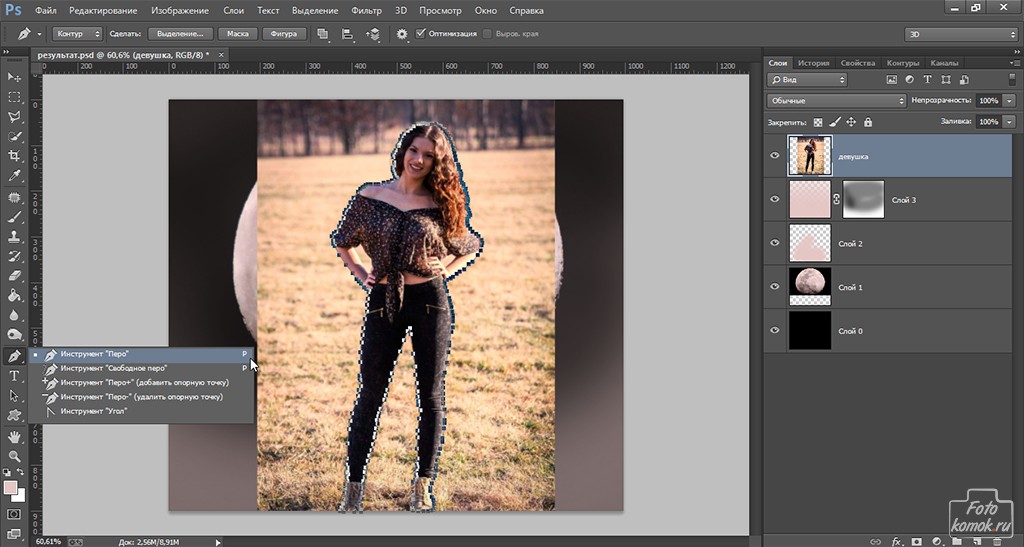 Если у вас два слоя, то сделайте первый с фоном невидимым. Снова с помощью
Если у вас два слоя, то сделайте первый с фоном невидимым. Снова с помощью
«Инверсии»
делаем выделение только на объекте.
3.
Теперь берем
«Кисть»
с черным цветом и
100%
непрозрачностью и просто закрашиваем выделенный объект. Снимаем выделение CTRL + D . Силуэт готов, рис.5.
Можно закрасить не черным, а любым другим цветом.
Точно так же мы сделали второй силуэт, а потом наложили фигуры балерины и гимнастки на яркий фон, продублировали слои с фигурами, увеличили их и, снизив прозрачность, расположили на заднем плане. Вот что получилось, рис.6.
А здесь другая картинка. Использован тот же фон, что на фото, и фильтр «Аппликация»
, рис.7.
Здравствуйте друзья! Сегодня на блоге очередной урок в котором расскажу вам, как сделать силуэт
с помощью графического редактора
GIMP
.
В одном из уроков, а если быть точнее, в уроке про , на титульной картинке были изображены силуэты девушек
.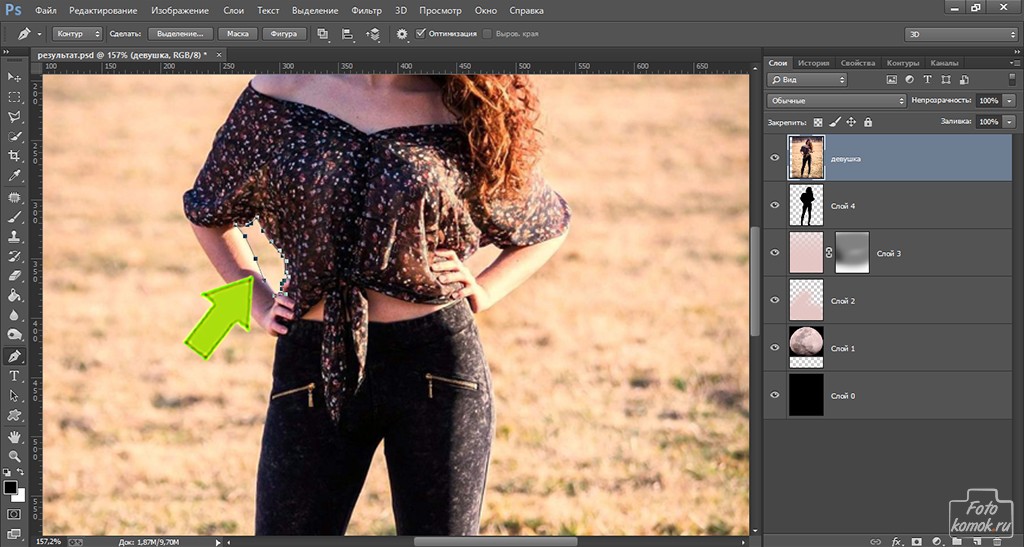 Так вот, в комментариях к уроку, меня попросили рассказать,
Так вот, в комментариях к уроку, меня попросили рассказать,
как сделать такие силуэты
с помощью графического редактора.
Сегодняшней урок очень простой, и перекликается с уроком про , так как также используется аналогичный алгоритм действий, т.е. создание выделения и закрашивания его цветом, обычно черным.
Таким образом, любой созданный вами контур, в дальнейшем можете легко использовать в качестве .
На этом вводное слово закончено, и мы приступаем к уроку.
Шаг 1.
Открываем в редакторе исходную фотографию, из которой собираемся
сделать силуэт
. Для этого переходим в меню «Файл – Открыть» и в открывшемся диалоге выбираем нужное изображение. Затем нажимаем ОК.
Шаг 2.
На следующем шаге создадим новый прозрачный слой. Для этого переходим в меню «Слой – Создать слой» или нажав на соответствующую пиктограмму.
Выделяем новый слой
Шаг 3.
Следующий шаг наверно самый долгий, т.к. именно на данном этапе мы создадим контур.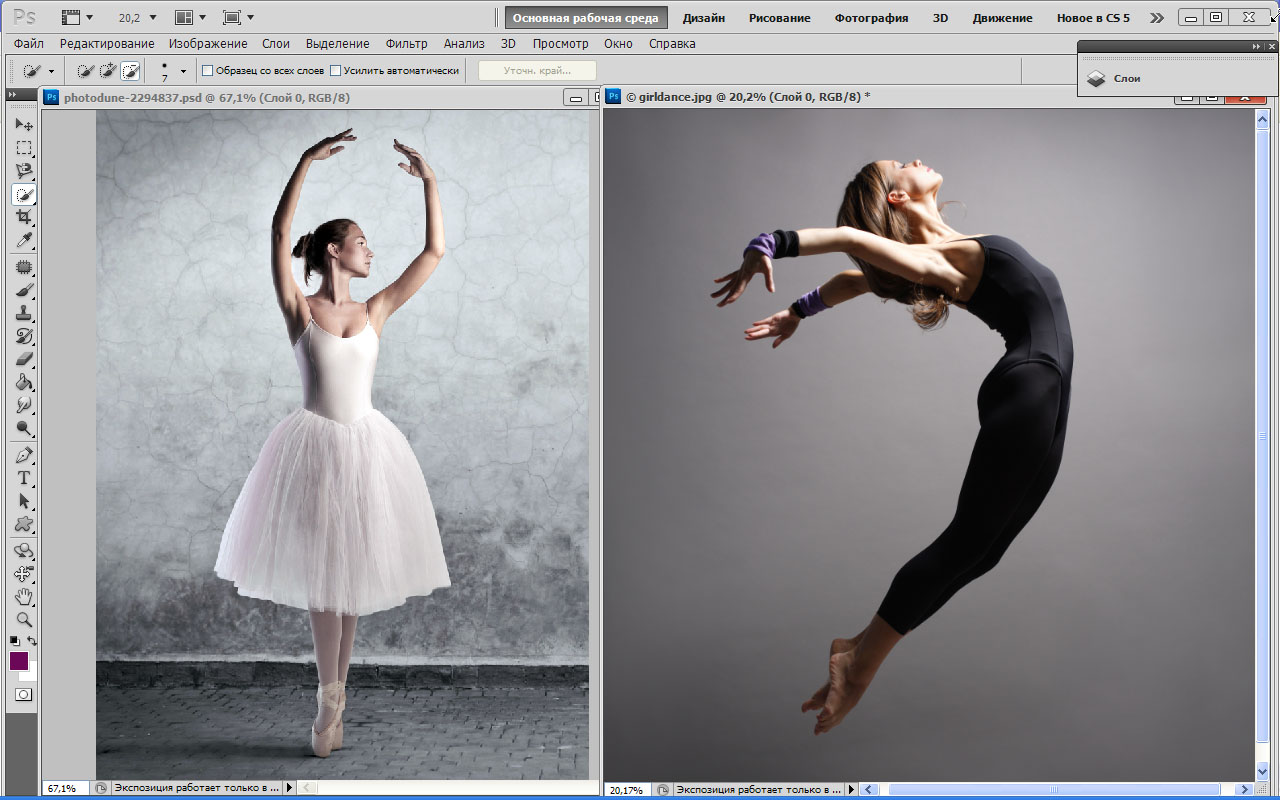 Почему долгий? Это зависит от сложности обводимого
Почему долгий? Это зависит от сложности обводимого
силуэта на фото
. Чем сложнее контур, те больше мы должны поставить контрольных точек.
Для создания контура мы будем использовать одноименный инструмент графического редактора GIMP – «Контуры», который расположен на панели слева.
После выбора инструмента «Контуры» начинаем обводить объект на фотографии, путем создания многочисленных контрольных точек.
И самое главное, чем больше вы поставите контрольных точек, тем лучше получится силуэт.
«Контуры» очень интересный инструмент, когда вы его используете, создается последовательность контрольных точек. Каждый раз, после добавления новой контрольной точки на рабочий холст, вы можете уточнить форму линии между двумя точками.
Теперь нажимаем на кнопку «Выделение из контура»
Шаг 4.
Теперь необходимо закрасить созданное выделение цветом. Обычно для контуров используется черный цвет, давайте его выберем. Для этого щелкнем по пиктограмме «Цвет переднего плана» и в открывшемся диалоге выберем черный цвет.
Вы же можете закрасить контур любым другим цветом, какой вам больше всего нравится.
Создадим новый прозрачный слой и расположим его ниже слоя с силуэтом. Затем закрасим фоновый слой любым цветом или градиентом.
Также вы можете расположить на этом слое фон, который мы создали в .
Осталось только сохранить свою работу. На этом у меня все на сегодня. Надеюсь, вам понравился новый урок? И вы теперь вы точно знаете, как создать силуэт из своей фотографии
. А если развить урок дальше, то можете из созданного контура сделать новую кисть для gimp. Об этом я рассказывал в .
С уважением, Антон Лапшин
!
В этом уроке я расскажу, как вырезать качественный силуэт из фото и сделать открытку. Этот способ хорошо подойдет, если фотография плохого качества, и способ выделения дает плохой результат.
Все картинки кликабельны
Изображение взято с источника 1zoom.ru
Урок основан на работе с инструментом Перо. По сути – мы будем делать векторное изображение. На первый взгляд урок может показаться замысловатым, но на самом деле все довольно просто и быстро. Я с удовольствием рисую силуэты с фотографии
На первый взгляд урок может показаться замысловатым, но на самом деле все довольно просто и быстро. Я с удовольствием рисую силуэты с фотографии
– их можно посмотреть . Приступим к работе. Открываем фотографию в программе. Желательно изменить формат фото до А4 (если она меньшего формата). Тогда исходный силуэт будет хорошего качества.
Используем комбинацию Ctrl / L и вызываем окно уровней. Двигая рычажки, делаем фото более контрастным, но не затемняем его полностью – можно потерять контур изображения.
Снимаем замочек со слоя, дважды кликнув по нему мышкой. Теперь берем инструмент Pen Tool – Перо. Выбираем режим создания фигуры – Shape Layers и черный цвет пера.
Начинаем обводить контур. Кликаем пером на контуре изображения, в результате чего появится узел. Затем ведем по контуру, за курсором будет тянуться «нить», описывающая контур. На некотором расстоянии кликаем мышкой и ставим следующий узел. «Нить» не всегда будет ложиться точно по контуру, но это, в последствии, можно легко исправить. Если векторное изображение ложится поверх слоя с фотографией, то просто поменяйте их местами в панели Layers.
Если векторное изображение ложится поверх слоя с фотографией, то просто поменяйте их местами в панели Layers.
Обводим весь силуэт и замыкаем его в первом узле. Теперь нам нужно выровнять контур и сделать плавные закругления в вершинах узлов. Меняем инструмент на Convert Point Tool. Кликаем мышкой в точке узла, и, не отпуская левую кнопку мыши, тянем рычажок. Если Вы ставили узловые точки по часовой стрелке, то и рычажок тянете по часовой стрелке. И соответственно наоборот. Если Вы не правильно повернули рычажок и контур неверно изогнулся, то достаточно кликнуть по данному узлу, и он вернется в прежнее состояние. Когда узловая точка не лежит на контуре и нам необходимо ее сместить — нажимаем и удерживаем клавишу Ctrl, берем узелок и перемещаем его в нужное место.
После того как силуэт приобрел свои правильные очертания, слой с фото можно удалить. Мы нарисовали силуэт с фотографии
. У нас получился векторный объект. И если результат Вас устраивает — силуэты можно оставить в неизменном виде.
И заняться фоном. Для этого создаем фоновый слой и заливаем его любым цветом.
Цвет фона может быть произвольным. Я выбрала цвета заката.
Выбираем инструмент Brush в форме круга или восьмиугольника. Если у вас неn такой кисти, ее легко можно сделать самим — урок . Делаем соответствующие настройки.
Устанавливаем режим Hard Mix и просто проводим кистью по слою. Готово.
Я хочу пойти немного дальше и сделать силуэты более естественными, по-этому продолжу фотошоп урок
. Для этого мы векторный объект переведем в простой слой. (Можно кликнуть инструментом Ластик по документу). Далее берем инструмент Smudge и дорисовываем волоски – делать это можно произвольно.
Сегодня я покажу вам, как цветное фото преобразовать в векторный силуэт. Все что нам понадобится, это сделать несколько несложных операций в Фотошоп.
Векторные силуэты прекрасно подойдут для печати, их можно редактировать и изменять размер без потери качества. Силуэты можно использовать для футболок, поздравительных открыток, баннеров и так далее.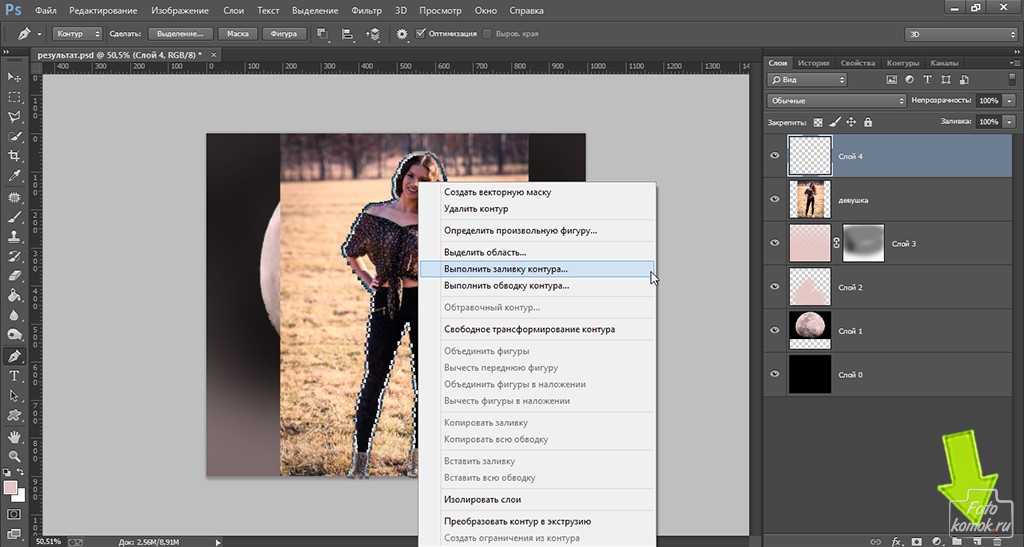
Для получения хорошего результата, вам необходимо выбрать подходящее изображение. Я обычно использую изображения со светлым фоном или вырезанные изображения.
Для этого урока я выбрал . Так как она на белом фоне, то не нужно тратить время на его удаление.
Воспользуйтесь уроком , чтобы изображение преобразовать в вектор.
Выполните все шаги, кроме последнего (раскрашивание). В результате ваше фото будет преобразовано в вектор, линии, арт эффект.
Откройте окно стилей и в параметрах наложения — верхний белый ползунок переместите влево к черному, как показано ниже.
Преобразуйте слой с фото в смарт-объект. Зажмите Ctrl и кликните по этому слою, чтобы выделить его содержимое.
Перейдите в меню Select (Выделение) и выберите команду Refine Edge (Утончить край). Настройки будут зависеть от выбранного вами изображения. Делаем мы это для того, чтобы выделение получилось гладким, без зазубрин. Это поможет вам уменьшить количество опорных точек и оптимизировать векторный силуэт.
Теперь перейдите к одному из инструментов выделения, кликните правой кнопкой мыши по рабочему холсту и выберите Образовать рабочий контур.
Вот и все, силуэт в Фотошоп готов. Таким образом, вы можете преобразовать любую фотографию в векторный силуэт.
В палитре инструмента Произвольная фигура в самом низу вы найдете созданный вами силуэт, готовый к применению.
Вам нравятся восхитительные снимки силуэтов при свете восходящего и заходящего солнца на фоне красочного фона? Хотите сами научиться фотографировать силуэты, которые бы передавали зрителю сильные эмоции, настроение и даже мистические чувства? В этом нет ничего сложного. Главное руководствоваться несколькими базовыми правилами, которые при должном упорстве приведут Вас к положительному результату.
Силуэт в общем виде можно охарактеризовать как одноцветное темное изображение контура объекта на светлом фоне. Соответственно, главным условием съемки силуэта является наличие фона, более яркого в сравнении со снимаемым объектом.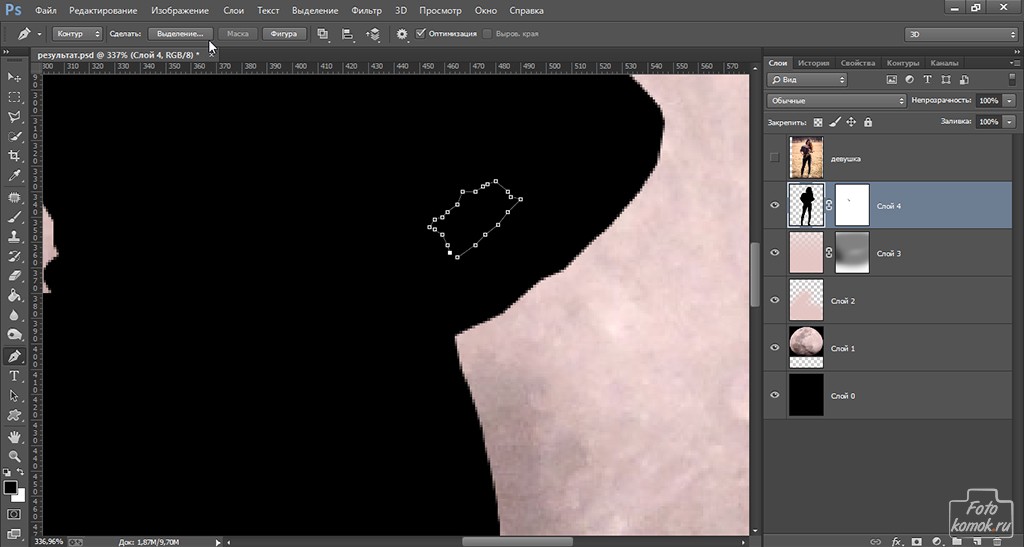 Силуэт всегда смотрится очень привлекательно и даже загадочно. Глядя на силуэт, зритель невольно домысливает объем, текстуру и прочие детали объекта, что позволяет фотографии буквально переживать новую жизнь при просмотре. Как правило, силуэты снимаются на каком-либо эффектном фоне (закатное небо или рекламные огни), что также добавляет снимку выразительность. Чаще всего силуэтную съемку проводят на улице на закате или рассвете.
Силуэт всегда смотрится очень привлекательно и даже загадочно. Глядя на силуэт, зритель невольно домысливает объем, текстуру и прочие детали объекта, что позволяет фотографии буквально переживать новую жизнь при просмотре. Как правило, силуэты снимаются на каком-либо эффектном фоне (закатное небо или рекламные огни), что также добавляет снимку выразительность. Чаще всего силуэтную съемку проводят на улице на закате или рассвете.
Основной принцип силуэтной фотографии заключается в том, чтобы сфотографировать выбранный объект или предмет напротив какого-либо источника света, чтобы он на снимке получился почти черным. Благодаря этому можно максимально акцентировать внимание зрителя на контурах и форме снимаемого объекта. Основной сложностью здесь является правильный подбор экспозиции, чтобы итоговое изображение получилось именно таким, каким Вы его задумали.
Объект на фотографии должен выглядеть темным с четко выраженным контуром, а фон должен получиться хорошо проработанным и красивым. Помимо полного силуэта интересными выглядят и фотоснимки, на которых используется частичный силуэт, где лишь часть деталей объекта представлена в таком виде.
Помимо полного силуэта интересными выглядят и фотоснимки, на которых используется частичный силуэт, где лишь часть деталей объекта представлена в таком виде.
Итак, перейдем непосредственно к тому, какими правилами следует руководствоваться при съемке силуэта.
Найти интересный объект
Для начала нужно найти интересный объект или предмет, который может быть представлен в виде силуэта. Хотя снимать можно практически все что угодно (людей, растения, животных, архитектурные сооружения), но некоторые объекты походят для этой цели лучше, чем другие. Следует искать объекты с простыми, четкими и легко узнаваемыми формами.
Фото: ArloMagicMan / Foter.com / CC BY-NC
Помните, что при съемке силуэта не имеют принципиального значения цвет, текстура или тона объекта, гораздо более важным является его форма и отчетливые контуры. Силуэт на фотографии должен быть узнаваемым благодаря своей структуре и форме. Приглядитесь к предметам, окружающим Вас в повседневной жизни. Порой самые обыденные, на первый взгляд, вещи могут давать на снимках очень выразительные силуэты.
Порой самые обыденные, на первый взгляд, вещи могут давать на снимках очень выразительные силуэты.
Подобрать или дождаться подходящего освещения
Помимо самого объекта съемки нам нужен еще и яркий фон, то есть правильное освещение сцены. При съемке силуэта большая часть света должна идти от фона. Это значит, что объект должен быть освещен преимущественно сзади. Если Вы снимаете в фотостудии, то Вам потребуется разместить один мощный источник света позади какого-либо светлого однотонного фона под углом примерно 45 градусов. Можно также создать подходящее освещение с помощью импульсного источника и цветных светофильтров.
Но, конечно, лучше всего снимать силуэты на улице, причем для этой цели идеально подходит закат или восход солнца. Закатное или утреннее солнце создают прекрасный контровый свет, который идеально подойдет для фотографирования силуэтов. Правда, вследствие того, что цветовые тона и уровень освещенности в разные временные промежутки дня быстро меняются, рекомендуется приходить на место съемки заблаговременно, чтобы не упустить нужный момент.
Фото: Johan Rd / Foter.com / CC BY-NC-SA
На восходе и закате краски неба стремительно меняются на горизонте и порой трудно предугадать момент, когда цвета на фотографии получатся наиболее удачными. Лучше прийти на место съемки примерно за полчаса до восхода или заката, чтобы «пристреляться» и выбрать наиболее интересные ракурсы.
На закате в условиях недостаточной освещенности, Вы можете столкнуться с такой проблемой, как ветер. Он может расшатывать Ваш объект съемки и, в результате, сильно навредит кадру, поскольку Вы в это время дня будете использовать довольно длительные выдержки. Лучший способ избежать этого – снимать такие «подвижные» объекты на восходе, когда воздух обычно спокойнее, чем вечером, и не наблюдается сильных ветров.
Впрочем, фотографировать силуэты можно не только на рассвете или закате, но и в дневное время. Главное получить более светлый фон, для чего можно использовать и съемку против солнца или фотографирование на фоне яркого неба. В ночное время источником подходящего освещения могут стать ночные витрины, фары автомобилей и яркие рекламные постеры. Одним словом, снимать силуэты можно практически везде и в любое время суток, нужно лишь найти нужное Вам освещение.
Одним словом, снимать силуэты можно практически везде и в любое время суток, нужно лишь найти нужное Вам освещение.
Правильно выстроить кадр
Для получения красивого кадра с силуэтом необходимо правильно выстроить композицию снимка. Объект съемки должен располагаться прямо напротив привлекательного, яркого фона. Если Вы планируете запечатлеть в кадре более одного объекта, то нужно сохранить дистанцию между ними, чтобы их силуэты на фотографии не сливались в одну непонятную форму. Не стоит включать яркое солнце в кадр, если Вы снимаете в дневное время, поскольку оно может испортить снимок. Лучше держать солнце на периферии кадра, при этом строго следя за тем, чтобы не появлялись неприятные блики.
Фото: vramak / Foter.com / CC BY
Обычно при силуэтной фотосъемке не советуют помещать в кадр больше двух силуэтов одновременно, поскольку они будут сливаться в непонятные тени на фотографии. Но если поэкспериментировать и найти подходящий ракурс, то вполне можно разместить сразу несколько красивых силуэтов на снимке таким образом, чтобы они не сливались.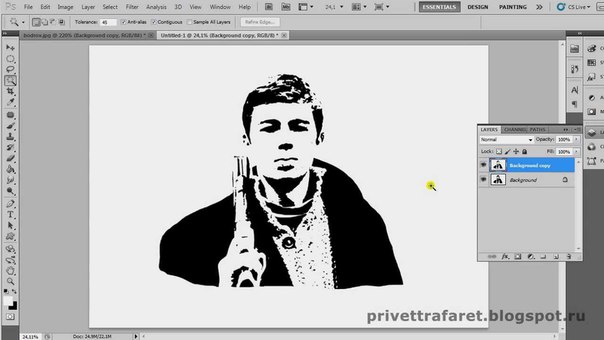 При компоновке кадра важно, чтобы силуэт объекта занимал большую часть фотографии, имел предельно четкую и красивую форму.
При компоновке кадра важно, чтобы силуэт объекта занимал большую часть фотографии, имел предельно четкую и красивую форму.
Отключить вспышку
При съемке силуэта вспышка нам не помощник. Перед началом съемки вспышку необходимо принудительно отключить. Если Вы ведете съемку в автоматическом режиме, то встроенная автоматика камеры, возможно, захочет применить вспышку, которая может просто испортить силуэт. Поэтому следует найти альтернативный способ, как выключить вспышку.
Экспериментируйте с автоматическим и ручным режимами съемки
Для съемки силуэта лучше, конечно, подходит ручной режим, где Вы сможете выставлять диафрагму и экспозицию по собственному разумению. Однако снимать силуэты можно и в автоматическом режиме. Только для этого Вам придется обмануть собственную камеру.
Дело в том, что любая цифровая камера в автоматическом режиме нацелена на проработку деталей переднего плана. Нам же нужно, наоборот, хорошо проработать задний план с красивым фоном и «передержать» передний план. Помимо этого, в автоматическом режиме фотоаппарат на свое усмотрение может увеличить выдержку, что просто погубит силуэт.
Помимо этого, в автоматическом режиме фотоаппарат на свое усмотрение может увеличить выдержку, что просто погубит силуэт.
При съемке в автоматическом режиме можно использовать следующий способ. Как известно, в этом режиме камеры настраиваются и фокусируются обычно при нажатии кнопки спуска затвора. Чтобы сделать качественный снимок силуэта, Вам нужно перехитрить камеру. Наведите камеру на самую яркую часть кадра и зажмите кнопку спуска наполовину, не отпуская ее. Далее просто передвиньте камеру обратно, чтобы включить в кадр главный объект съемки, и нажмите кнопку до конца, чтобы сделать кадр. В большинстве случаев такой способ отлично работает и позволяет делать снимки силуэта в автоматическом режиме. Можно также просто вносить правки в экспозицию на минус 2 – 3 ступени при съемке в авторежиме.
Фото: Hamed Saber / Foter.com / CC BY
Впрочем, не стоит слишком полагаться на автоматику цифровой камеры, а лучше освоить ручной режим. Сначала сделайте несколько пробных кадров в автоматическом режиме, чтобы посмотреть, как ведет себя автоматика камеры. Пробные кадры позволят Вам определить, что нужно скорректировать вручную. Далее уже работайте в ручном режиме, подбирая собственные настройки экспозиции.
Пробные кадры позволят Вам определить, что нужно скорректировать вручную. Далее уже работайте в ручном режиме, подбирая собственные настройки экспозиции.
Например, если при съемке в автоматическом режиме объект получился слишком светлым, то в ручном режиме уменьшите выдержку на одну или две ступни и посмотрите, что получится. Значение выдержки подбирайте в зависимости от яркости фона. В частности, если заходящее или восходящее солнце очень яркое, то значение выдержки можно выставить минимальное.
Если в кадре присутствует вода, то от Вас потребуется уменьшить длительность выдержки или относительное отверстие диафрагмы, поскольку поверхность воды является прекрасным отражателем солнечных лучей. Во многих случаях придется снимать силуэт в ручном режиме, используя длительные выдержки. Здесь Вам поможет штатив, который позволит избежать дрожания камеры и, как следствие, смазывания кадра.
При съемке в ручном режиме необходимо досконально разобраться в возможностях Вашей цифровой камеры, поскольку съемка силуэтов требует от фотографа оперативности и быстроты реагирования. Ведь природный свет, подходящий для съемки силуэтов, может изменять свои свойства очень быстро, не оставляя фотографу времени на раздумья.
Ведь природный свет, подходящий для съемки силуэтов, может изменять свои свойства очень быстро, не оставляя фотографу времени на раздумья.
Четкая фокусировка – один из залогов получения качественных силуэтных фотографий
При фотографировании силуэтов очень важно четко сфокусироваться, чтобы силуэт на снимке получился хорошо прорисованным и узнаваемым. Просто наведите фокус на границу снимаемого объекта и фона, затем зафиксируете его, после чего скомпонуйте кадр и нажмите на кнопку спуска. Можно задействовать ручную фокусировку и сфокусироваться до того, как Вы будете производить замер экспозиции. При силуэтной съемке хорошую фокусировку с резким фоном и передним планом можно получить благодаря большой глубине резкости. Для этого Вам потребуется установить маленькую диафрагму.
Напоследок, еще один совет – силуэтные кадры наиболее эффектно смотрятся в черно-белой, монохромной гамме. В целом, фотографирование силуэтов является очень увлекательным и интересным занятием, которое позволит Вам в полной мере раскрыть свои креативные способности и применить нестандартные подходы.
Странный дом
Эта история произошла шесть лет назад в Улан-Удэ. Тогда Артем только переехал в новую квартиру. Шло время, ежедневные заботы поглотили молодого человека. Казалось бы все нормально, пока однажды Артем, проверяя отчеты по работе, не заметил некую странность.
— Три окна в доме напротив постоянно горят. И каждый раз мой взгляд упирался в эти чертовы окна в независимости от времени суток — в них горел свет всегда! Мне до сих пор неизвестно, что это за здание. Оно было достаточно низким, в четыре этажа и слегка напоминало школу, — рассказывает Артем.
В один из дней парень решил сходить и осмотреть это здание. Тяжелые металлические двери строения были покрыты ржавчиной, складывалось ощущение, что их давно никто не касался. Помимо этих трех окон на четвертом этаже ничто в здании не свидетельствовало о признаках жизни. Мужчина попытался заглянуть в один из оконных проемов первого этажа, но разглядеть там что-то было просто нереально, стекла были мутными, а за ними еще и проглядывались занавески. И чем дольше Артем вглядывался, тем больше ему становилось не по себе.
И чем дольше Артем вглядывался, тем больше ему становилось не по себе.
Темный силуэт
Через несколько дней, отвлекшись от ночной работы, Артем вновь устремил взгляд на странные окна.
— Я увидел силуэт. Он стоял в левом окне абсолютно неподвижно и был виден крайне отчетливо. Но главное, даже несмотря на то, что мои окна находились выше, так как я живу на шестом этаже, а свет был погашен, я не мог прогнать ощущение, что «сосед» видит меня и смотрит прямо в мои глаза, — с ужасом вспоминает молодой человек.
С этого момента загадочный житель соседнего дома виделся мужчине постоянно.
— Возможно за этот интерес я чуть было и не поплатился. Однажды я вот так стоял и смотрел. Не отрывая глаз от темного силуэта, я поднял руку и коснулся стекла. До этого он никогда не шевелился, а сейчас он повторил мое движение! — дрожащим голосом объясняет мужчина.
Чужая смерть вместо своей
После этого наш герой собрал все вещи и переехал к знакомому, живущему на другом конце города, а эту квартиру выставил на продажу по минимальной цене.
— Я просто хотел избавиться от нее как можно скорее. Неудивительно, что покупатель нашелся относительно быстро, — говорит он.
С того случая прошло два года. За это время Артем был на той улице лишь пару раз. Он старался всеми силами избегать той местности, а тем более странного дома. Однажды на улице мужчина столкнулся со своим бывшим соседом, который узнав его захотел пообщаться. Он рассказал Артему, что парень, которому он тогда продал квартиру, был обнаружен мертвым. Причина смерти — разрыв сердца.
— Я до сих пор содрогаюсь от мысли, что я виновен в смерти парня и на его месте мог быть я или еще могу. Я боюсь, — тихо прошептал мужчина.
Как сделать силуэт в фотошопе| Как сфотографировать силуэт
Большое количество мелких и ненужных деталей в кадре – одна из наиболее частых композиционных ошибок начинающих фотографов. Для примера посмотрите фотографии в стиле минимализма. Однотонный фон, один главный объект, расположенный чаще всего по правилу третей, но эти фотографии притягивают взгляд, заставляют думать, и любоваться ими – одно удовольствие.
Фото силуэтов на первый взгляд просты. Именно этим они и захватывают наше внимание и заставляют наш разум думать, воображение само дорисовывает то, что скрыто в темноте.
Силуэт – это очертание объекта, похожее на тень.
Давайте поговорим о том, как сфотографировать силуэт? После нескольких советов перейдем к фотошопу.
Как сфотографировать силуэт?
Несмотря на кажущуюся простоту силуэтных фотографий, их создание потребует от вас усилий и, конечно же, практики.
Перед тем, как браться за фотокамеру, нужно тщательно продумать композицию кадра, так как на фото будут видны лишь внешние контуры объекта, он должен быть легко узнаваем.
- Для того, чтобы сфотографировать силуэт нужно отключить автоматический режим вашей камеры (если вы его вдруг используете) и переключиться, например, в режим Av (Aperture Value) или A – приоритет диафрагмы или в режим Tv (Time value) или S – приоритет выдержки или в полностью ручной режим “M”.
 Отключить автоматический режим нужно потому, что в программу камеры заложена функция максимальной проработки деталей переднего плана и, как следствие, камера, не зная вашей задумки, может включить вспышку и все испортить.
Отключить автоматический режим нужно потому, что в программу камеры заложена функция максимальной проработки деталей переднего плана и, как следствие, камера, не зная вашей задумки, может включить вспышку и все испортить. - Силуэты создаются в контровом свете (яркий источник света, располагающийся позади объекта съемки). Прекрасным источником такого света будут закаты и рассветы. Для того, чтобы получить хорошую проработку облаков и всего неба, экспозицию нужно устанавливать по яркой части неба. Желательно, чтобы фон был однотонным.
- Силуэт должен быть простым и легко узнаваемым, также нужно, чтобы он был хорошо прорисован и не сливался с другими объектами в кадре – деревья, столбы, трава. Большая глубина резкости здесь тоже не помешает.
- Если условия съемки не позволяют снимать на коротких выдержках – используйте штатив и пульт дистанционного управления или спусковой тросик, тогда вы точно избежите шевеленки.
Теперь вы знаете как сфотографировать силуэт, но в жизни не всегда все проходит гладко и задумка может не получиться с первого раза, в этом случае на помощь вам придут графические редакторы.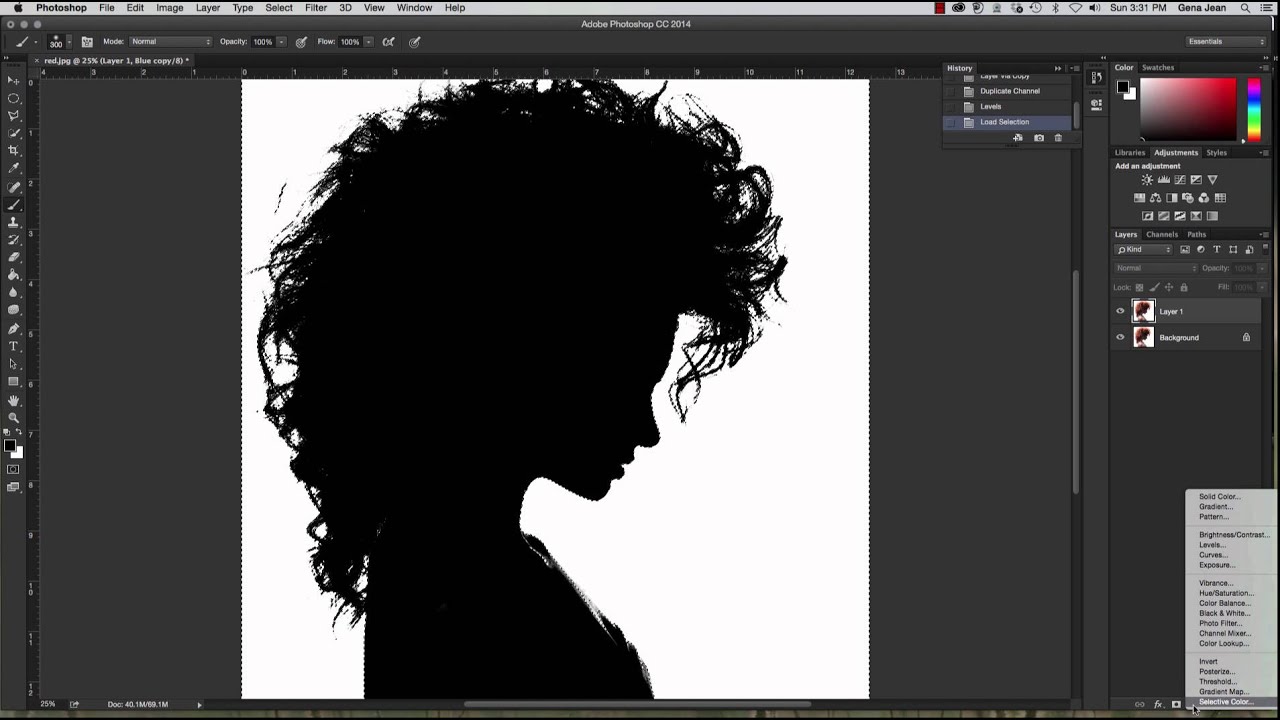
Как сделать силуэт в фотошопе?
Если идею не удалось реализовать в живую без использования графических редакторов, не отчаивайтесь, просто придется потратить немного времени на обработку кадра в Photoshop.
Этот кадр задумывался как силуэтный, но экспозиция, по-видимому, была сделана не по самой яркой части неба, а по людям, в итоге и небо получилось блеклым, и люди недосвечены, как говориться “не рыба – ни мясо”.
Давайте исправим ситуацию.
При желании можно исправить завал горизонта, если он сильно напрягает (хотя на самом деле это горка). Далее откроем изображение в фотошопе. Так как изображение в “RAW” формате, то из него можно вытянуть больше информации, чем из обычного “JPG”, открывать мы будем его в Camera Raw.
Суть обработки заключается в том, чтобы выделить объект, который вы хотите сделать силуэтом и уменьшить его яркость и увеличить контраст. Так как небо получилось блеклым, можно поиграться с цветом и увеличить его насыщенность.
Для выделения объекта можно использовать инструмент “Быстрое выделение” (Quick Selection) или пойти несколько другим путем (импровизируйте и для каждой конкретной фотографии выбирайте наиболее удобный и легкий для вас путь).
Я решил воспользоваться инструментом “волшебная палочка” (Magic Wand), но перед тем, как я им воспользуюсь, нужно сделать несколько шагов.
Откройте изображение и скорректируйте цвет неба на свой вкус.
Далее нажимайте “Open Image”.
Мне хочется, чтобы велосипедист и земля были темным силуэтом, для этого их нужно выделить и изменить яркость. Можно выделить небо и потом инвертировать выделение, или выделить сразу нужные объекты.
Для упрощения процесса выделения я сделал изображение черно-белым и сделал так, чтобы небо было максимально контрастным по отношению к необходимым объектам.
Далее сделаем объекты максимально черными.
Открываем изображение, нажав на кнопку “Open Image”. Получившееся изображение нужно скопировать на новый слой к цветному изображению.
Выделяем объект при помощи “Волшебной палочки” (Magic Wand)
Так как я делал пример на скорую руку, выделение получилось во многих местах неаккуратным, если уделить больше времени, то результат будет значительно лучше.
При желании силуэт можно оставить на белом фоне.
Или использовать “родной фон” с деревом
Можно вместо белого фона использовать градиент
Можно сделать следующим образом
Думаю общий принцип ответа на вопрос “как сделать силуэт в фотошопе” понятен, и вы легко сможете улучшить свои фотографии, реализовав до конца свою задумку.
Начните зарабатывать на своих фотографиях, продавая свои изображения на микростоках. Зарегистрируйтесь в самых прибыльных микростоках Fotolia, Dreamstime, BigstockPhoto, 123rf, Crestock, Лори.
Скачайте книгу “Бесценные советы по основам композиции”
Поставь обработку фотографий на автопилот при помощи тренинга “Adobe Lightroom — это просто, как 1,2,3”
Зарегистрируйся на тренинг и стань успешным “Трамплин к успеху“
Как из картинки сделать силуэт
Н аверняка вы уже видели картинки с черными силуэтами людей, фигурками животных или предметов. Такие изображения ставят на аватары, иногда эти загадочные силуэты накладывают на яркий фон, получается довольно интересно. Есть даже целые сайты с дизайном в таком стиле.
Такие изображения ставят на аватары, иногда эти загадочные силуэты накладывают на яркий фон, получается довольно интересно. Есть даже целые сайты с дизайном в таком стиле.
Существуют кисти для создания таких фигурок. Но сейчас мы будем учиться, как сделать силуэт в Фотошопе из фотографии самостоятельно. Схема такая: выделить объект, закрасить его черным цветом и удалить фон. Казалось бы, просто. Но есть нюансы. Все очарование таких картинок в том, что контур объектов четкий и аккуратный.
Мы сделаем силуэты без фона, чтобы готовые фигурки можно было перенести куда угодно или добавить любой фон.
Выбор исходной фотографии
Это важный момент. Прежде чем начинать работу с фото, постарайтесь представить, как будет выглядеть объект без деталей. Далеко не все изображения подходят.
1. Желательно, чтобы объект был в кадре целиком. Если это человек, предпочтительна такая поза, чтобы руки и ноги не сливались с телом. В противном случае после того, как вы сделаете силуэт, может получиться непонятное нечто. Для начала можно затемнить фотографию с помощью настройки «Яркость/контрастность» или «Уровни» так, чтобы объект стал темнее, тогда вам будет проще решить, подходит ли снимок.
Для начала можно затемнить фотографию с помощью настройки «Яркость/контрастность» или «Уровни» так, чтобы объект стал темнее, тогда вам будет проще решить, подходит ли снимок.
2. Качество фото должно быть хорошее.
3. Желательно наличие контрастного к объекту фона. В идеале – однотонный контрастный фон.
Мы взяли фотографии танцующей балерины и гимнастки в момент прыжка. Они отлично подходят для создания силуэтов, рис.1.
Шаг 1: выделение объекта
Это второй важный момент. Чем качественнее будет выделение, тем больше порадует результат. Один из инструментов, который дает точное выделение, «Перо». Но работа с ним кропотливая. Чтобы сделать выделение быстрее, но вместе с тем качественно, можно использовать симбиоз «Пера» и «Быстрого выделения».
1. Если фон еще понадобится, создайте дубликат слоя и работайте на новом.
2. Выбираем «Быстрое выделение», рис. 2,
2,
в меню сверху устанавливаем подходящий размер для него, выделяем объект. После этого наверняка видим огрехи: инструмент захватил что-то лишнее или, наоборот, какие-то фрагменты объекта не выделились.
3. Можно попробовать откорректировать контур выделения, переключая режимы в меню сверху. Там есть три кисточки: первая нам не нужна (она для переноса контура), а две другие с плюсом/минусом можно использовать для удаления или добавления выделенной области, рис.3.
При этом лучше поставить диаметр инструмента поменьше.
4. Если огрехи все же остались, берем «Перо». Чтобы добавить/убрать фрагмент, обводим его точками по контуру. При этом лучше максимально увеличить изображение. Соединяем первую точку с последней и нажимаем правую кнопку мыши, далее «Образовать выделенную область», выбираем режим «Добавить к выделенной области». Если, наоборот, нужно удалить этот фрагмент, нажимаем «Вычитание выделенной области».
Но все же советуем не экономить время, а выделить весь объект с помощью «Пера», тогда контур будет максимально точным.
Шаг 2: создаем силуэт в Фотошопе
1. Идем в меню «Выделение», выбираем «Модификация», потом «Сгладить», ставим значение в 1-2 пикселя. Так контур получится более плавным, рис.4.
2. Теперь нажимаем в меню «Выделение» «Инверсия», чтобы выделился фон, а потом жмем DEL на клавиатуре, фон будет удален. Если у вас два слоя, то сделайте первый с фоном невидимым. Снова с помощью «Инверсии» делаем выделение только на объекте.
3. Теперь берем «Кисть» с черным цветом и 100% непрозрачностью и просто закрашиваем выделенный объект. Снимаем выделение CTRL + D . Силуэт готов, рис.5.
Можно закрасить не черным, а любым другим цветом.
Точно так же мы сделали второй силуэт, а потом наложили фигуры балерины и гимнастки на яркий фон, продублировали слои с фигурами, увеличили их и, снизив прозрачность, расположили на заднем плане. Вот что получилось, рис.6.
Вот что получилось, рис.6.
А здесь другая картинка. Использован тот же фон, что на фото, и фильтр «Аппликация», рис.7.
Сегодня я покажу вам, как цветное фото преобразовать в векторный силуэт. Все что нам понадобится, это сделать несколько несложных операций в Фотошоп.
Векторные силуэты прекрасно подойдут для печати, их можно редактировать и изменять размер без потери качества. Силуэты можно использовать для футболок, поздравительных открыток, баннеров и так далее.
Также вы можете сохранить созданные вами векторные силуэты в Фотошоп, как произвольные фигуры.
Для получения хорошего результата, вам необходимо выбрать подходящее изображение. Я обычно использую изображения со светлым фоном или вырезанные изображения.
Для этого урока я выбрал фото девушки с пистолетом . Так как она на белом фоне, то не нужно тратить время на его удаление.
Воспользуйтесь уроком Преобразование изображения в вектор, чтобы изображение преобразовать в вектор.
Выполните все шаги, кроме последнего (раскрашивание). В результате ваше фото будет преобразовано в вектор, линии, арт эффект.
Откройте окно стилей и в параметрах наложения – верхний белый ползунок переместите влево к черному, как показано ниже.
Преобразуйте слой с фото в смарт-объект. Зажмите Ctrl и кликните по этому слою, чтобы выделить его содержимое.
Перейдите в меню Select (Выделение) и выберите команду Refine Edge (Утончить край). Настройки будут зависеть от выбранного вами изображения. Делаем мы это для того, чтобы выделение получилось гладким, без зазубрин. Это поможет вам уменьшить количество опорных точек и оптимизировать векторный силуэт.
Теперь перейдите к одному из инструментов выделения, кликните правой кнопкой мыши по рабочему холсту и выберите Образовать рабочий контур.
Далее в меню Edit (Редактирование) выберите Define Custom Shape (Определить произвольную фигуру). Дайте силуэту название и нажмите OK.
Вот и все, силуэт в Фотошоп готов. Таким образом, вы можете преобразовать любую фотографию в векторный силуэт.
Таким образом, вы можете преобразовать любую фотографию в векторный силуэт.
В палитре инструмента Произвольная фигура в самом низу вы найдете созданный вами силуэт, готовый к применению.
Данный набор содержит PSD файл, который поможет вам создавать векторные силуэты из любой фотографии/графики/изображения. В нем находится специальный экшен для Фотошоп, который можно использовать для создания пользовательских форм.
Автор: NON. Дата публикации: 10 мая 2012 . Категория: Уроки фотошопа коллажи.
В этом уроке по работе с фотошопом мы рассмотрим очень распространённый эффект, который часто используется при создании рекламы – создание силуэта. Урок очень простой, единственное, что Вам потребуется – это умение выделять объект и отделять его от фона. Но если этот момент у Вас вызывает затруднения, то его легко обойти. Можно зайти, к примеру, на Яндекс. Картинки и подобрать там необходимую картинку в формате PNG (т.е. отделённую от фона). Этот эффект применим только к вечерним фотографиям заходящего солнца.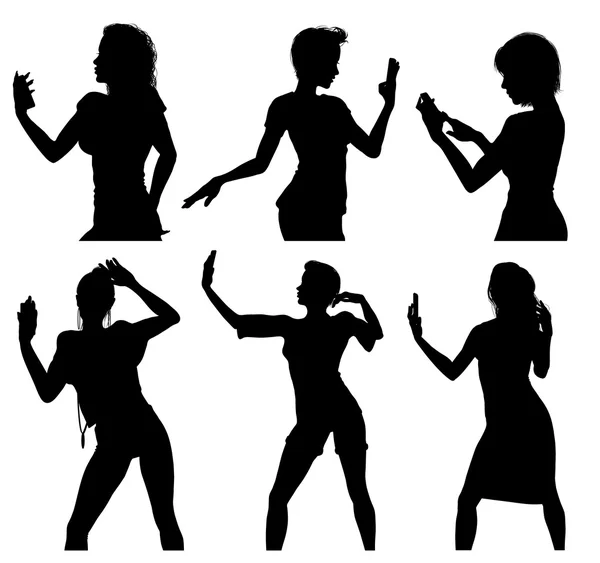
В Рунете я нашёл вот такую картинку заходящего солнца.
В фотошопе я открыл вот такую картинку резвящихся дельфинов (найдена в Яндекс. Картинках).
Моя задача отделить их от фона. Так как дельфины довольно контрастны с окружающим фоном, то я решил их выделить инструментом » Магнитное лассо » в режиме » Добавить к выделенной области » (так как надо создать выделение двух дельфинов). Напомню, что картинки с уже вырезанными объектами легко можно найти в Рунете (в формате PNG ). Как работать с магнитным лассо вы можете посмотреть в видеоуроке «Изменение цвета волос в фотошопе».
Вот что у меня получилось после работы магнитным лассо.
Нажимаем сочетание клавиш Ctrl+J – выделенные объекты скопируются на новый слой.
Расположите два окна с фотографиями рядом друг с другом, активным должно быть фото с дельфинами. Щёлкаем и удерживаем левую кнопку мыши на слое с дельфинами и перетаскиваем этот слой на фото заходящего солнца.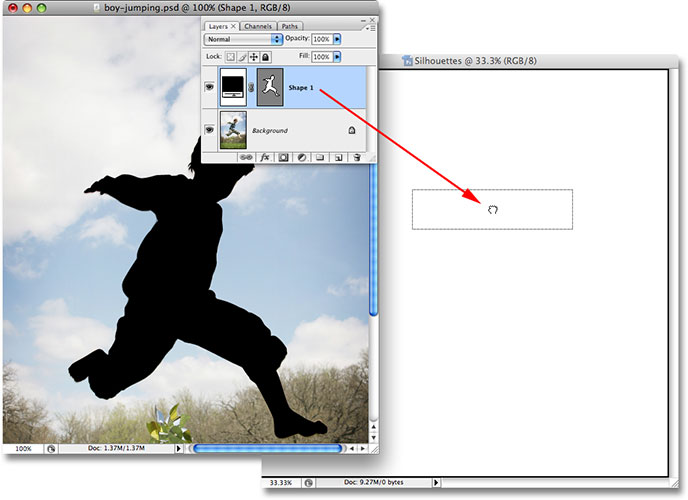
Инструментом » Перемещение » ( V ) располагаем дельфинов так, как нам надо.
Если есть необходимость, нажимаем сочетание клавиш Ctrl+T («Свободное трансформирование») и, удерживая клавишу Shift (для соблюдения пропорциональности картинки), тянем за любой угловой маркер или внутрь или наружу. Нажимаем » Enter «.
Удерживая клавишу Ctrl , щёлкаем по иконке верхнего слоя с дельфинами. Загрузится их выделение.
Выбираем цвет переднего плана чёрный, нажимаем сочетание клавиш Alt+Delete (заливаем выделение чёрным цветом) и снимаем выделение – Ctrl+D . Обратите внимание, что по контуру дельфинов проявился голубой цвет старого фона. Сейчас мы его уберём.
В палитре » История » вернёмся на два шага назад – щёлкнем по состоянию » Загрузить выделенную область «. Мы вернулись на шаг, когда у нас были выделены дельфины.
Перейдём в » Выделение – Модификация – Расширить «.
В появившемся окне введём 1-2 пиксела.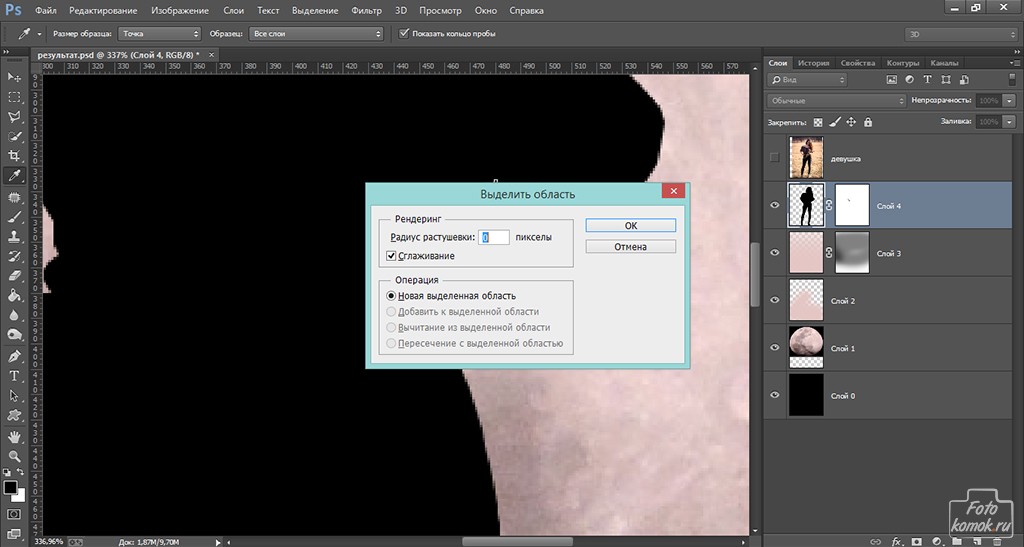
Опять делаем ту же работу, что и ранее – заливаем выделение чёрным цветом – Alt+Delete и снимаем выделение – Ctrl+D .
Урок «Создание силуэта» на этом закончен. Мы получили силуэты на фоне заходящего солнца. Мне кажется, фотография смотрится очень красиво.
Сравните фото заходящего солнца до, и после обработки фотографии в фотошопе .
Если у Вас есть желание опубликовать на страницах сайта Ваш результат выполнения урока, то вышлите мне на адрес Этот адрес электронной почты защищён от спам-ботов. У вас должен быть включен JavaScript для просмотра. Вашу работу и название урока, который Вы использовали при создании своей работы, и он обязательно будет опубликован на странице сайта с описанием урока. Если Вам понравился урок, поделитесь ссылкой на него со своими друзьями в своих любимых социальных сетях, кнопки которых Вы видите перед комментариями. Спасибо !
Скачать урок (409 Кб) в формате PDF можно здесь.
Чтобы получить интересные уроки на свой адрес, введите свои данные в форму подписки ниже:
Как фотографировать силуэт
Вам нравятся восхитительные снимки силуэтов при свете восходящего и заходящего солнца на фоне красочного фона? Хотите сами научиться фотографировать силуэты, которые бы передавали зрителю сильные эмоции, настроение и даже мистические чувства? В этом нет ничего сложного. Главное руководствоваться несколькими базовыми правилами, которые при должном упорстве приведут Вас к положительному результату.
Главное руководствоваться несколькими базовыми правилами, которые при должном упорстве приведут Вас к положительному результату.
Силуэт в общем виде можно охарактеризовать как одноцветное темное изображение контура объекта на светлом фоне. Соответственно, главным условием съемки силуэта является наличие фона, более яркого в сравнении со снимаемым объектом. Силуэт всегда смотрится очень привлекательно и даже загадочно. Глядя на силуэт, зритель невольно домысливает объем, текстуру и прочие детали объекта, что позволяет фотографии буквально переживать новую жизнь при просмотре. Как правило, силуэты снимаются на каком-либо эффектном фоне (закатное небо или рекламные огни), что также добавляет снимку выразительность. Чаще всего силуэтную съемку проводят на улице на закате или рассвете.
Основной принцип силуэтной фотографии заключается в том, чтобы сфотографировать выбранный объект или предмет напротив какого-либо источника света, чтобы он на снимке получился почти черным. Благодаря этому можно максимально акцентировать внимание зрителя на контурах и форме снимаемого объекта. Основной сложностью здесь является правильный подбор экспозиции, чтобы итоговое изображение получилось именно таким, каким Вы его задумали.
Основной сложностью здесь является правильный подбор экспозиции, чтобы итоговое изображение получилось именно таким, каким Вы его задумали.
Объект на фотографии должен выглядеть темным с четко выраженным контуром, а фон должен получиться хорошо проработанным и красивым. Помимо полного силуэта интересными выглядят и фотоснимки, на которых используется частичный силуэт, где лишь часть деталей объекта представлена в таком виде.
Итак, перейдем непосредственно к тому, какими правилами следует руководствоваться при съемке силуэта.
Найти интересный объект
Для начала нужно найти интересный объект или предмет, который может быть представлен в виде силуэта. Хотя снимать можно практически все что угодно (людей, растения, животных, архитектурные сооружения), но некоторые объекты походят для этой цели лучше, чем другие. Следует искать объекты с простыми, четкими и легко узнаваемыми формами.
Помните, что при съемке силуэта не имеют принципиального значения цвет, текстура или тона объекта, гораздо более важным является его форма и отчетливые контуры. Силуэт на фотографии должен быть узнаваемым благодаря своей структуре и форме. Приглядитесь к предметам, окружающим Вас в повседневной жизни. Порой самые обыденные, на первый взгляд, вещи могут давать на снимках очень выразительные силуэты.
Силуэт на фотографии должен быть узнаваемым благодаря своей структуре и форме. Приглядитесь к предметам, окружающим Вас в повседневной жизни. Порой самые обыденные, на первый взгляд, вещи могут давать на снимках очень выразительные силуэты.
Подобрать или дождаться подходящего освещения
Помимо самого объекта съемки нам нужен еще и яркий фон, то есть правильное освещение сцены. При съемке силуэта большая часть света должна идти от фона. Это значит, что объект должен быть освещен преимущественно сзади. Если Вы снимаете в фотостудии, то Вам потребуется разместить один мощный источник света позади какого-либо светлого однотонного фона под углом примерно 45 градусов. Можно также создать подходящее освещение с помощью импульсного источника и цветных светофильтров.
Но, конечно, лучше всего снимать силуэты на улице, причем для этой цели идеально подходит закат или восход солнца. Закатное или утреннее солнце создают прекрасный контровый свет, который идеально подойдет для фотографирования силуэтов. Правда, вследствие того, что цветовые тона и уровень освещенности в разные временные промежутки дня быстро меняются, рекомендуется приходить на место съемки заблаговременно, чтобы не упустить нужный момент.
Правда, вследствие того, что цветовые тона и уровень освещенности в разные временные промежутки дня быстро меняются, рекомендуется приходить на место съемки заблаговременно, чтобы не упустить нужный момент.
На восходе и закате краски неба стремительно меняются на горизонте и порой трудно предугадать момент, когда цвета на фотографии получатся наиболее удачными. Лучше прийти на место съемки примерно за полчаса до восхода или заката, чтобы «пристреляться» и выбрать наиболее интересные ракурсы.
На закате в условиях недостаточной освещенности, Вы можете столкнуться с такой проблемой, как ветер. Он может расшатывать Ваш объект съемки и, в результате, сильно навредит кадру, поскольку Вы в это время дня будете использовать довольно длительные выдержки. Лучший способ избежать этого – снимать такие «подвижные» объекты на восходе, когда воздух обычно спокойнее, чем вечером, и не наблюдается сильных ветров.
Впрочем, фотографировать силуэты можно не только на рассвете или закате, но и в дневное время. Главное получить более светлый фон, для чего можно использовать и съемку против солнца или фотографирование на фоне яркого неба. В ночное время источником подходящего освещения могут стать ночные витрины, фары автомобилей и яркие рекламные постеры. Одним словом, снимать силуэты можно практически везде и в любое время суток, нужно лишь найти нужное Вам освещение.
Главное получить более светлый фон, для чего можно использовать и съемку против солнца или фотографирование на фоне яркого неба. В ночное время источником подходящего освещения могут стать ночные витрины, фары автомобилей и яркие рекламные постеры. Одним словом, снимать силуэты можно практически везде и в любое время суток, нужно лишь найти нужное Вам освещение.
Правильно выстроить кадр
Для получения красивого кадра с силуэтом необходимо правильно выстроить композицию снимка. Объект съемки должен располагаться прямо напротив привлекательного, яркого фона. Если Вы планируете запечатлеть в кадре более одного объекта, то нужно сохранить дистанцию между ними, чтобы их силуэты на фотографии не сливались в одну непонятную форму. Не стоит включать яркое солнце в кадр, если Вы снимаете в дневное время, поскольку оно может испортить снимок. Лучше держать солнце на периферии кадра, при этом строго следя за тем, чтобы не появлялись неприятные блики.
Обычно при силуэтной фотосъемке не советуют помещать в кадр больше двух силуэтов одновременно, поскольку они будут сливаться в непонятные тени на фотографии. Но если поэкспериментировать и найти подходящий ракурс, то вполне можно разместить сразу несколько красивых силуэтов на снимке таким образом, чтобы они не сливались. При компоновке кадра важно, чтобы силуэт объекта занимал большую часть фотографии, имел предельно четкую и красивую форму.
Но если поэкспериментировать и найти подходящий ракурс, то вполне можно разместить сразу несколько красивых силуэтов на снимке таким образом, чтобы они не сливались. При компоновке кадра важно, чтобы силуэт объекта занимал большую часть фотографии, имел предельно четкую и красивую форму.
Отключить вспышку
При съемке силуэта вспышка нам не помощник. Перед началом съемки вспышку необходимо принудительно отключить. Если Вы ведете съемку в автоматическом режиме, то встроенная автоматика камеры, возможно, захочет применить вспышку, которая может просто испортить силуэт. Поэтому следует найти альтернативный способ, как выключить вспышку.
Экспериментируйте с автоматическим и ручным режимами съемки
Для съемки силуэта лучше, конечно, подходит ручной режим, где Вы сможете выставлять диафрагму и экспозицию по собственному разумению. Однако снимать силуэты можно и в автоматическом режиме. Только для этого Вам придется обмануть собственную камеру.
Дело в том, что любая цифровая камера в автоматическом режиме нацелена на проработку деталей переднего плана. Нам же нужно, наоборот, хорошо проработать задний план с красивым фоном и «передержать» передний план. Помимо этого, в автоматическом режиме фотоаппарат на свое усмотрение может увеличить выдержку, что просто погубит силуэт.
При съемке в автоматическом режиме можно использовать следующий способ. Как известно, в этом режиме камеры настраиваются и фокусируются обычно при нажатии кнопки спуска затвора. Чтобы сделать качественный снимок силуэта, Вам нужно перехитрить камеру. Наведите камеру на самую яркую часть кадра и зажмите кнопку спуска наполовину, не отпуская ее. Далее просто передвиньте камеру обратно, чтобы включить в кадр главный объект съемки, и нажмите кнопку до конца, чтобы сделать кадр. В большинстве случаев такой способ отлично работает и позволяет делать снимки силуэта в автоматическом режиме. Можно также просто вносить правки в экспозицию на минус 2 – 3 ступени при съемке в авторежиме.
Впрочем, не стоит слишком полагаться на автоматику цифровой камеры, а лучше освоить ручной режим. Сначала сделайте несколько пробных кадров в автоматическом режиме, чтобы посмотреть, как ведет себя автоматика камеры. Пробные кадры позволят Вам определить, что нужно скорректировать вручную. Далее уже работайте в ручном режиме, подбирая собственные настройки экспозиции.
Например, если при съемке в автоматическом режиме объект получился слишком светлым, то в ручном режиме уменьшите выдержку на одну или две ступни и посмотрите, что получится. Значение выдержки подбирайте в зависимости от яркости фона. В частности, если заходящее или восходящее солнце очень яркое, то значение выдержки можно выставить минимальное.
Если в кадре присутствует вода, то от Вас потребуется уменьшить длительность выдержки или относительное отверстие диафрагмы, поскольку поверхность воды является прекрасным отражателем солнечных лучей. Во многих случаях придется снимать силуэт в ручном режиме, используя длительные выдержки. Здесь Вам поможет штатив, который позволит избежать дрожания камеры и, как следствие, смазывания кадра.
Здесь Вам поможет штатив, который позволит избежать дрожания камеры и, как следствие, смазывания кадра.
При съемке в ручном режиме необходимо досконально разобраться в возможностях Вашей цифровой камеры, поскольку съемка силуэтов требует от фотографа оперативности и быстроты реагирования. Ведь природный свет, подходящий для съемки силуэтов, может изменять свои свойства очень быстро, не оставляя фотографу времени на раздумья.
Четкая фокусировка – один из залогов получения качественных силуэтных фотографий
При фотографировании силуэтов очень важно четко сфокусироваться, чтобы силуэт на снимке получился хорошо прорисованным и узнаваемым. Просто наведите фокус на границу снимаемого объекта и фона, затем зафиксируете его, после чего скомпонуйте кадр и нажмите на кнопку спуска. Можно задействовать ручную фокусировку и сфокусироваться до того, как Вы будете производить замер экспозиции. При силуэтной съемке хорошую фокусировку с резким фоном и передним планом можно получить благодаря большой глубине резкости. Для этого Вам потребуется установить маленькую диафрагму.
Для этого Вам потребуется установить маленькую диафрагму.
Напоследок, еще один совет – силуэтные кадры наиболее эффектно смотрятся в черно-белой, монохромной гамме. В целом, фотографирование силуэтов является очень увлекательным и интересным занятием, которое позволит Вам в полной мере раскрыть свои креативные способности и применить нестандартные подходы.
Как выделить силуэт в фотошопе. Фотошоп уроки — Рисуем силуэт с фотографии
В этом Фотошоп уроке мы будем с вами рисовать черной тушью силуэты прекрасных дам и их отважных кавалеров.
Нам понадобится фото женщины или мужчины выполненное в профиль.
Для качественного выделения лучше всего подойдет инструмент Перо .
Если вы не знаете, как использовать Перо, то посмотрите этот урок .
Итак, создаем плавный контур.
Вот так выглядит контур в законченном состоянии.
Радиус растушевки оставляем на 0 , нажимаем ОК.
Создаем новый слой и заливаем выделение черным цветом.
Я скрыла фоновый слой (отключила ), поэтому черный силуэт виден на шахматном фоне.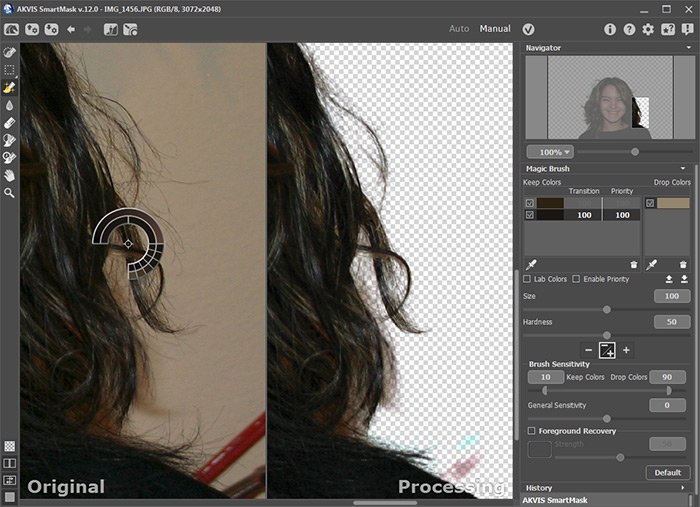
Какие мы здесь замечаем недостатки?
1. Пол головы обрублено.
2. Силуэт смотрится скучно, нереалистично.
С помощью инструмента (перемещение) передвигаем силуэт в центр.
Снова берем , начинаем дорисовывать голову. Создаем контур:
Контур превращаем в выделение:
Выделение заливаем черным цветом. Теперь голова целая!
Добавим ресничек, распушим волосы. Все это делаем с помощью Пера:
После, я вернула видимость фоновому слою и совместила с ним черный силуэт. Уменьшила слою с силуэтом прозрачность.
С помощью Пера создала выделение по вырезу платья и удалила нижнюю часть силуэта.
Обычно всегда говорят о том, что необходимо использовать вспышку при фотографировании против солнца: тем самым восполняется недостаток света, и объект на фотографии приобретает четкие очертания. Однако в некоторых случаях полезнее сделать объект лишенным любых выразительных черт, кроме контура – другими словами, сделать силуэт.
Силуэты – это прекрасные способ передать наблюдателю драматичность, магию, эмоции и настроение ваших фотографий; они всегда будут выделяться в любом альбоме благодаря комбинации простоты и глубокой истории, которую они выражают. Их любят за то, что они не раскрывают для наблюдателя всей картины и оставляют часть изображения для размышления и фантазирования.
Главная идея, которой следует придерживаться – это расположение объекта фотографирования (того, которого вы хотите видеть затемненным) перед источником света. Ваша главная задача — заставить фотоаппарат установить экспозицию, фокусируясь на самой светлой части вашей фотографии (заднем плане), а не на главном объекте. Если у вас получится это сделать, объект на фотографии не будет экспонирован (и, соответственно, окажется очень темным, если вообще не черным).
Существует очень много специализированных инструкций, объясняющих, как сделать великолепное фото-силуэт, может быть, вы их уже видели; но в этой статье речь пойдет о главных шагах, которые позволят вам достичь желаемого результата. В сущности, нужно заставить вашу камеру думать, что та часть фотографии, которая представляет для вас наибольший интерес, светлая.
В сущности, нужно заставить вашу камеру думать, что та часть фотографии, которая представляет для вас наибольший интерес, светлая.
8 простых шагов как сфотографировать силуэт
Как сфотографировать силуэт
1 . Выберете четкий объект .
Практически из любого объекта можно сделать силуэт, однако некоторые объекты подходят для этого лучше. Выберете что-нибудь с четкой и легко узнаваемой формой, чтобы в двухмерном изображении оно смотрелось интересно и приковывало взгляд. Чтобы сделать силуэты привлекательными, нельзя использовать цвет, оттенки или текстуру – поэтому образ обязательно должен быть четким.
2 . Выключите вспышку .
Если ваша камера работает в автоматическом режиме, то, скорее всего, она захочет использовать вспышку, которая уничтожит силуэт. В основном, вам необходимо, чтобы передняя часть объекта была минимально освещена, поэтому вспышку следует отключить (в основном; некоторые люди пытаются сфотографировать силуэт с её использованием).
3 . Правильно выстройте свет .
Когда дело доходит до освещения объекта съемки, необходимо отбросить большую часть того, что вы знаете об обычном фотографировании, и начать мыслить отчасти задом наперед. Вместо того чтобы направить освещение прямо на объект, при съемке фото-силуэта вы должны убедиться, что самый сильный источник света находится на заднем плане фотографии. Иными словами, вам нужно, чтобы задняя часть вашего объекта была подсвечена сильнее, чем передняя. Самым лучшим вариантом будет поместить объект против заката или восхода – но, на самом деле, для этого подойдет любой яркий свет.
4 . Выстройте композицию .
Выстройте ваш будущий кадр так, чтобы фотографируемый объект находился на приятном, простом, но в то же время ярком фоне. Обычно лучшим задним фоном является светлое, безоблачное, закатное небо. Вам нужно поместить самый яркий источник света за объектом.
5 . Сделайте силуэт четким и лаконичным .
Если вы пытаетесь сфотографировать силуэт более чем одного объекта, постарайтесь разместить их на расстоянии друг от друга. Например, если вы хотите сфотографировать дерево и человека, не помещайте человека перед деревом или даже на нем, так как в этом случае они сольются в одну форму, и в результате при просмотре фотографии будет сложно понять чей это силуэт.
Например, если вы хотите сфотографировать дерево и человека, не помещайте человека перед деревом или даже на нем, так как в этом случае они сольются в одну форму, и в результате при просмотре фотографии будет сложно понять чей это силуэт.
Кроме того, при построении композиции будет более удачно запечатлеть силуэты людей в профиль, чем в анфас. В этом случае черты человека (нос, рот, глаза) будут лучше прорисованы и скорее узнаны. О том, как правильно построить композицию снимка можно прочитать .
6 . В автоматическом режиме .
Большинство современных цифровых камер имеют автоматический режим измерения экспозиции, и им удается экспонировать всю фотографию и полностью сделать светлой каждую деталь. Проблема в том, что большинство камер настолько «умные», что они осветят объект вашей фотографии вместо того, чтобы недодержать его и превратить в силуэт, чего вы и добиваетесь. Преимущественно, камеры выставляют экспозицию в автоматическом режиме, при нажатии кнопки спуска затвора наполовину (в это же время камера фокусируется). Итак, наведите фотоаппарат на самую яркую часть вашей композиции и затем нажмите кнопку наполовину (не отпускайте). Затем передвиньте камеру назад, выстройте кадр с объектом так, как вы хотите, и сделайте снимок. На большинстве цифровых камер в результате получится фото-силуэт. На самом деле, вы обманываете камеру и заставляете её «думать», что яркая часть изображения – та, которая имеет средний тон яркости. Так, все, что темнее его, будет засвечено в качестве отличной темной тени.
Итак, наведите фотоаппарат на самую яркую часть вашей композиции и затем нажмите кнопку наполовину (не отпускайте). Затем передвиньте камеру назад, выстройте кадр с объектом так, как вы хотите, и сделайте снимок. На большинстве цифровых камер в результате получится фото-силуэт. На самом деле, вы обманываете камеру и заставляете её «думать», что яркая часть изображения – та, которая имеет средний тон яркости. Так, все, что темнее его, будет засвечено в качестве отличной темной тени.
Как сфотографировать силуэт
У некоторых цифровых камер есть режим «точечного» или «центрального» замера. Он может помочь вам с вышеуказанной техникой фотографирования, так как фотоаппарат измерит свет только в центральной точке изображения, а не везде. Это значит, что вы можете точно указать камере, для какого именно бита яркого фона вы хотите установить экспозицию.
7 . Ручной режим .
Если вышеописанный способ не работает, а у вашей камеры есть элементы управления ручной экспозиции или , вы можете попробовать установить собственные настройки. Прелесть цифровых камер в том, что вы можете экспериментировать сколько вашей душе угодно, пока не добьетесь нужного результата.
Прелесть цифровых камер в том, что вы можете экспериментировать сколько вашей душе угодно, пока не добьетесь нужного результата.
Самый простой способ начать использовать ручной режим — это посмотреть на выдержку и , которые предлагаются в автоматическом режиме, и оттолкнуться от этого. Если в автоматическом режиме ваш объект слишком светлый (а вам, например, нужно его затемнить), понизьте выдержку на один или два EV и посмотрите, что получится. Для того чтобы получить несколько снимков на фоне заката и восхода, различающихся экспозицией, используйте технику , которую я описывал в предыдущих темах.
8 . Фокусировка .
В большинстве случаев вам захочется, чтобы объект, силуэт которого вы делаете, был в фокусе и выглядел очень четко. Это значит, что процесс, описанный в пункте 4, может оказаться немного сложнее, чем просто нажать кнопку спуска затвора наполовину, чтобы правильно измерить экспозицию. Может получиться так, что камера сфокусируется на некой точке заднего плана.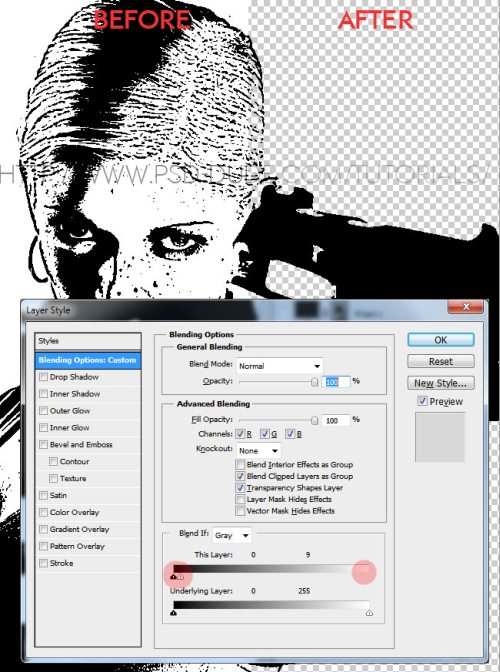 Избежать этого можно двумя способами. Во-первых, если у вашей камеры есть , вы можете им воспользоваться. Сфокусируйте ваш кадр перед тем, как измерите экспозицию кадра.
Избежать этого можно двумя способами. Во-первых, если у вашей камеры есть , вы можете им воспользоваться. Сфокусируйте ваш кадр перед тем, как измерите экспозицию кадра.
Второй способ заключается в использовании диафрагмы для максимальной глубины резкости (размер изображения, который будет находиться в фокусе). Установите маленькую диафрагму (то есть, большое диафрагменное число), чтобы увеличить глубину резкости. В результате, скорее всего, и передний, и задний планы на вашем фото будут иметь четкие очертания.
Наконец, последний совет про силуэты – безусловно, общий силуэт с красивым, четким, черным предметом будет эффектным фото, однако не стоит забывать про частичные силуэты. Иногда изменение света делает их немного более объемными и «настоящими». В этом и заключается эффективность «автовилки» для ваших изображений – она позволит вам выбрать между полным и частичным силуэтом.
Что научитесь делать, посмотрев это видео?
Вы узнаете, как из фотографий сделать рисунок привидений и создать коллаж.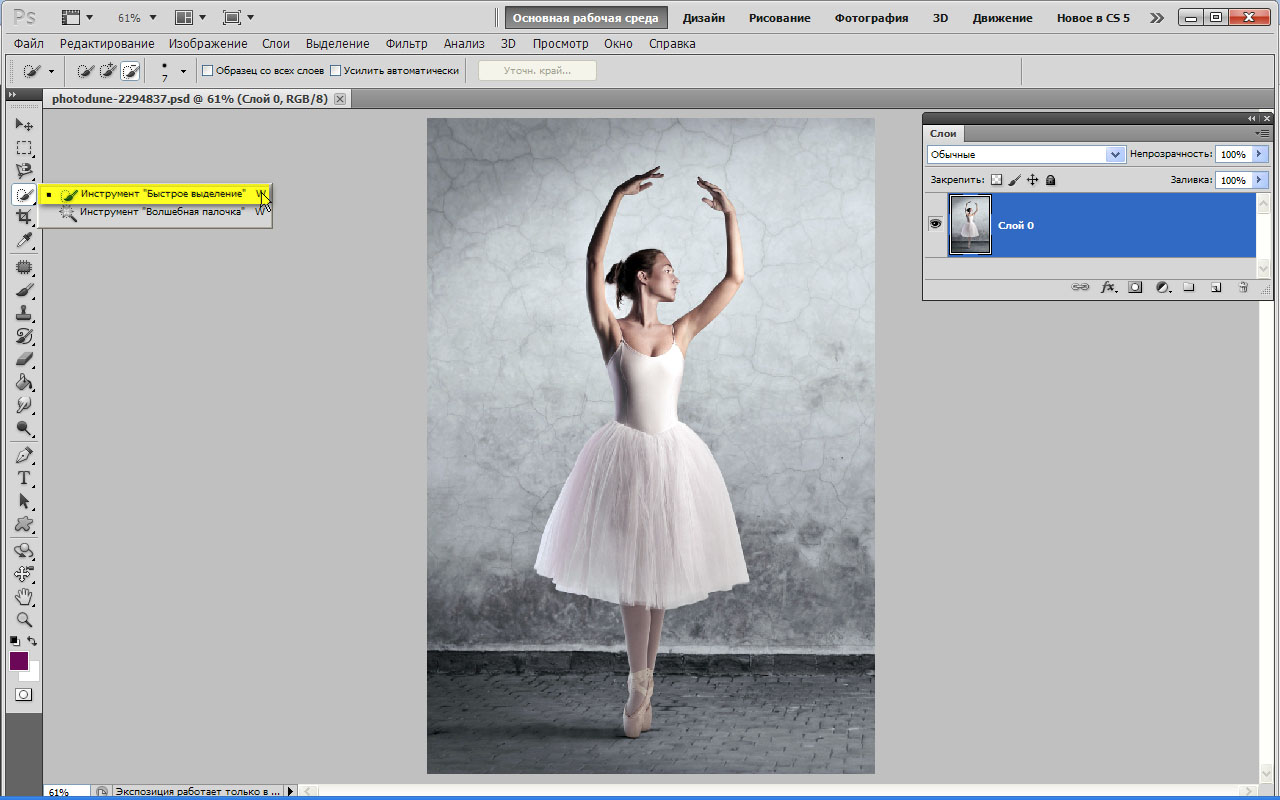
Описание видео:
В прошлых уроках мы рассказали о том, и .
В поисковике найдите изображение девушки в вечернем платье. Скопируйте изображение и вставьте его в Photoshop в новый документ. Слой с фоном удалите, оставьте только слой с девушкой. Нажмите «Ctrl +J », затем «Ctrl +Shift +U ». Откройте меню «Фильтр», «Размытие», «Размытие в движении». Выберите нужный вариант размытия, нажмите «Ок».
Теперь нажмите «Ctrl +Shift +X ». Появится окно «Пластика». В этом окне мышкой слегка размойте изображение, отдельные участки размытого изображения должны выходить за пределы фигуры девушки. Нажмите «Ок», нажмите «Ctrl +Shift +F ». В появившемся окне потяните бегунок влево. Еще раз нажмите «Ctrl +Shift +X » и сделайте размытие еще сильнее с завихрениями, как у дыма. Нажмите «Ctrl +Shift +F » и еще ослабьте эффект. Вызовите меню «Режим наложения», «Экран».
Возьмите инструмент «Резинка», установите для нее непрозрачность и нажим в 40 – 45%. С помощью этого инструмента уберите лишний дым с глаз, носа, губ и отдельных участков платья девушки.
Найдите любой силуэт черной кошки с поднятым хвостом. Скопируйте его.
Создайте в Photoshop новый документ размером 800х800 пикселей. Вставьте в него изображение кошки. Нажмите «Ctrl +I » и «Alt +Backspace ». Выделите слой с кошкой и фон клавишей «Shift » и нажмите «Ctrl +E ».
Нажмите «Ctrl +J ». Перейдите в палитре слоев в закладку «Каналы». С зажатой клавишей «Ctrl » нажмите на любой канал. Перейдите в закладку «Слои», нажмите «Ctrl +J » и отключите первые два слоя. Теперь у вас на прозрачном фоне белая кошка.
Не снимая выделения с кошки, откройте меню «Фильтры», «Рендеринг», «Волокна», нажмите «Ок». Теперь откройте «Размытие по Гауссу», установите радиус для размытия на отметке «2,0» пикселя, нажмите «Ок».
Нажмите «Ctrl +M », в окне «Кривые» по верхнему и нижнему краю квадрата нарисуйте черточки. Нажмите на маленький квадрат рядом с большим и нажмите «Ок». Отключите этот слой.
Включите 2-ой слой, откройте меню «Фильтр», «Стилизация», «Свечение краев». В появившемся окне отрегулируйте параметры контура. Нажмите «Ctrl
+Shift
+X
», возьмите размер кисти поменьше, кистью растягивайте контур кошки, чтобы край стал неровным. Сохраните изменения.
В появившемся окне отрегулируйте параметры контура. Нажмите «Ctrl
+Shift
+X
», возьмите размер кисти поменьше, кистью растягивайте контур кошки, чтобы край стал неровным. Сохраните изменения.
Нажмите «Ctrl +Shift +F », установите бегунок на 40%, «Ок». Повторяйте последние две нужное, на ваш взгляд, количество раз.
Добавьте новый слой и полупрозрачной кистью нарисуйте языки пламени, из которых появляется огненный силуэт кошки. С помощью сочетаний клавиш «Ctrl +Shift +X » и «Ctrl +Shift +F » размойте языки пламени. Поменяйте местами последние два слоя.
Вызовите корректирующий слой, откройте «Цветовой баланс». В этом окне передвигая бегунки меняйте цвет изображения, чтобы оно стало огненным. При этом сначала подберите оттенки для пункта «Тени», потом «Средние тона», «Света».
В поисковике найдите любую картину с ночным замком. Скопируйте его и вставьте в новый документ в Photoshop . Удалите слой с фоном.
В документе с девушкой объедините два слоя, обрежьте лишний фон и мышкой перетащите картинку в документ с замком. Чтобы убрать черный фон, выберите для девушки режим наложения «Экран». Подгоните изображение девушки под размер замка и поместите ее в нужное место. Затем откройте для слоя с девушкой корректирующий слой, поставьте галочку в пункте «Тонировать», поменяйте цвет девушки на более синий. Теперь зажмите клавишу «Alt
», поставьте курсор между двумя последними слоями и нажмите мышкой один раз.
Чтобы убрать черный фон, выберите для девушки режим наложения «Экран». Подгоните изображение девушки под размер замка и поместите ее в нужное место. Затем откройте для слоя с девушкой корректирующий слой, поставьте галочку в пункте «Тонировать», поменяйте цвет девушки на более синий. Теперь зажмите клавишу «Alt
», поставьте курсор между двумя последними слоями и нажмите мышкой один раз.
Вновь перейдите на корректирующий слой, уменьшите у него прозрачность, чтобы силуэт девушки стал более призрачным. Вернитесь на 2-ой слой и сделайте его более прозрачным.
Перейдите в документ с котом, объедините все слои кроме 1-го вместе. «Shift » выделите получившиеся два слоя и перетащите изображение на основную картинку. Зажмите клавишу «Alt » и щелкните мышкой между слоями «Цветовой баланс 1» и «Цветовой тон/Насыщенность».
Перейдите на слой с котом, сделайте для него режим наложения «Экранный», откорректируйте размеры кота, поставьте его рядом с девушкой.
Перейдите на 1-ый слой.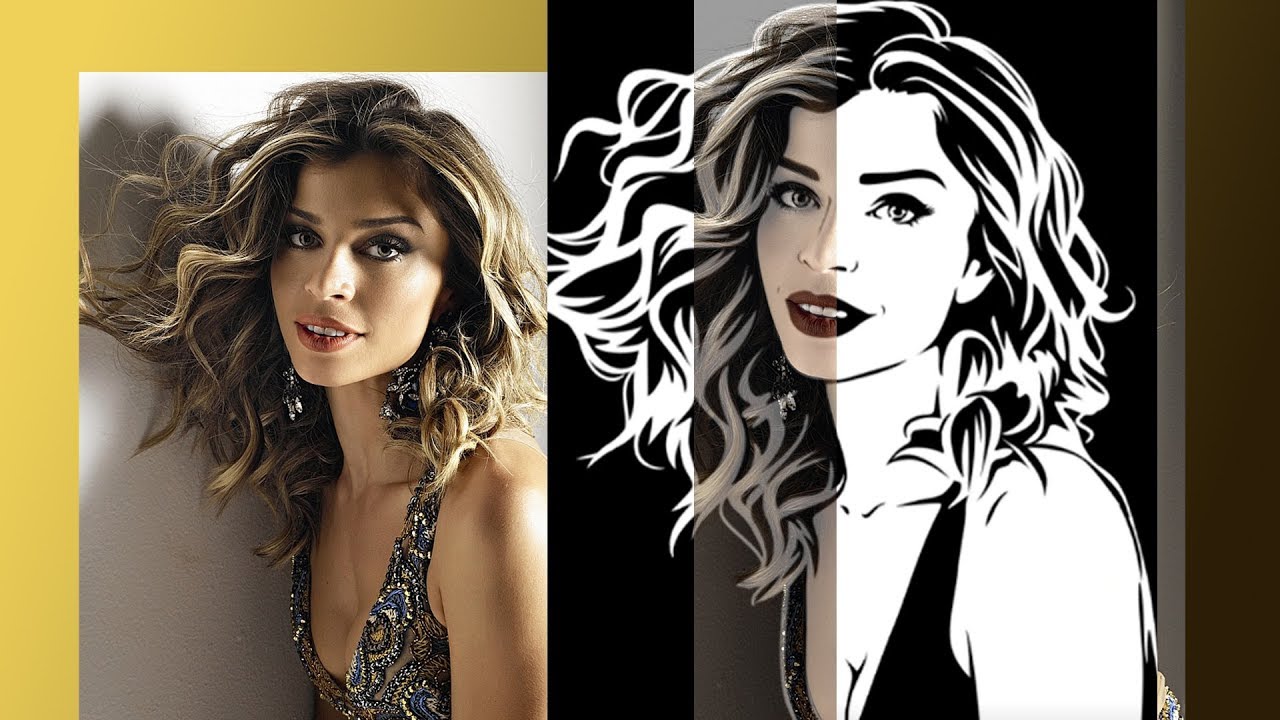 Добавьте новый слой «Ctrl
+Shift
+N
». Нажмите «Фильтр», «Рендеринг», «Облака». Теперь размойте их («Фильтр», «Размытие», «Размытие в движении»). Настройте эффект так, чтобы получился туман. Примените к этому слою режим наложения «Экран», увеличьте прозрачность этого слоя. Примените к этому слою маску. После этого возьмите черно-белый градиент и примените его к слою с туманом (проведите черту сверху вниз). Если тумана слишком много, увеличьте прозрачность слоя. Рисунок готов.
Добавьте новый слой «Ctrl
+Shift
+N
». Нажмите «Фильтр», «Рендеринг», «Облака». Теперь размойте их («Фильтр», «Размытие», «Размытие в движении»). Настройте эффект так, чтобы получился туман. Примените к этому слою режим наложения «Экран», увеличьте прозрачность этого слоя. Примените к этому слою маску. После этого возьмите черно-белый градиент и примените его к слою с туманом (проведите черту сверху вниз). Если тумана слишком много, увеличьте прозрачность слоя. Рисунок готов.
В следующий раз мы расскажем,
Чтобы создать силуэт человека из фотографии необходимо воспользоваться инструментом «Перо». Выбираем фоновое изображение и фотографию человека.
Выделяем «Пером» фигуру девушки.
Создаем новый слой. Нажимаем правой кнопкой по контуру и в контекстном меню выбираем «Выполнить заливку контура».
В диалоговом окне задаем значения: цвет и устанавливаем галочку в строке «Сглаживание».
Снимаем видимость со слоя с девушкой (нажать на глазик возле миниатюры слоя в окне слоев). Удаляем контур: нажимаем правой кнопкой мыши по контуру и выбираем «Удалить контур».
Удаляем контур: нажимаем правой кнопкой мыши по контуру и выбираем «Удалить контур».
Теперь необходимо сделать в силуэте прорези между телом и руками. В окне слоев перетаскиваем вверх слой с изображением девушки, делаем его видимым. «Пером» выделяем первую прорезь.
На панели настроек инструмента нажимаем «Маска».
«Пером» выделяем вторую прорезь.
Нажимаем правой кнопкой мыши по выделению и в контекстном меню вбираем «Образовать выделенную область». В диалоговом окошке задаем значения.
У нас появится четкое выделение. Снимаем видимость со слоя с изображением девушки. Становимся на слой с силуэтом и нажимаем клавишу Delete.
Если в процессе выделения фигуры получились острые углы в области волос, то можно при помощи инструмента «Кисть» тип «Жесткая круглая» (в списке кистей вторая слева) черного цвета и небольшого диаметра прорисовывать линию волос. Выполняем это на слое с силуэтом.
Силуэт готов.
В этом уроке я расскажу, как вырезать качественный силуэт из фото и сделать открытку. Этот способ хорошо подойдет, если фотография плохого качества, и способ выделения дает плохой результат.
Все картинки кликабельны
Изображение взято с источника 1zoom.ru
Урок основан на работе с инструментом Перо. По сути – мы будем делать векторное изображение. На первый взгляд урок может показаться замысловатым, но на самом деле все довольно просто и быстро. Я с удовольствием рисую силуэты с фотографии – их можно посмотреть .
Приступим к работе.
Открываем фотографию в программе. Желательно изменить формат фото до А4 (если она меньшего формата). Тогда исходный силуэт будет хорошего качества.
Используем комбинацию Ctrl / L и вызываем окно уровней. Двигая рычажки, делаем фото более контрастным, но не затемняем его полностью – можно потерять контур изображения.
Снимаем замочек со слоя, дважды кликнув по нему мышкой.
Теперь берем инструмент Pen Tool – Перо. Выбираем режим создания фигуры – Shape Layers и
Выбираем режим создания фигуры – Shape Layers и
черный цвет пера.
Начинаем обводить контур. Кликаем пером на контуре изображения, в результате чего появится узел. Затем ведем по контуру, за курсором будет тянуться «нить», описывающая контур. На некотором расстоянии кликаем мышкой и ставим следующий узел. «Нить» не всегда будет ложиться точно по контуру, но это, в последствии, можно легко исправить. Если векторное изображение ложится поверх слоя с фотографией, то просто поменяйте их местами в панели Layers.
Обводим весь силуэт и замыкаем его в первом узле.
Теперь нам нужно выровнять контур и сделать плавные закругления в вершинах узлов. Меняем инструмент на Convert Point Tool.
Кликаем мышкой в точке узла, и, не отпуская левую кнопку мыши, тянем рычажок. Если Вы ставили узловые точки по часовой стрелке, то и рычажок тянете по часовой стрелке. И соответственно наоборот. Если Вы не правильно повернули рычажок и контур неверно изогнулся, то достаточно кликнуть по данному узлу, и он вернется в прежнее состояние. Когда узловая точка не лежит на контуре и нам необходимо ее сместить — нажимаем и удерживаем клавишу Ctrl, берем узелок и перемещаем его в нужное место.
Когда узловая точка не лежит на контуре и нам необходимо ее сместить — нажимаем и удерживаем клавишу Ctrl, берем узелок и перемещаем его в нужное место.
После того как силуэт приобрел свои правильные очертания, слой с фото можно удалить. Мы нарисовали силуэт с фотографии . У нас получился векторный объект. И если результат Вас устраивает — силуэты можно оставить в неизменном виде.
И заняться фоном. Для этого создаем фоновый слой и заливаем его любым цветом.
Цвет фона может быть произвольным. Я выбрала цвета заката.Выбираем инструмент Brush в форме круга или восьмиугольника. Если у вас неn такой кисти, ее легко можно сделать самим — урок . Делаем соответствующие настройки.
Устанавливаем режим Hard Mix и просто проводим кистью по слою. Готово.
Я хочу пойти немного дальше и сделать силуэты более естественными, по-этому продолжу фотошоп урок .
Для этого мы векторный объект переведем в простой слой. (Можно кликнуть инструментом Ластик по документу).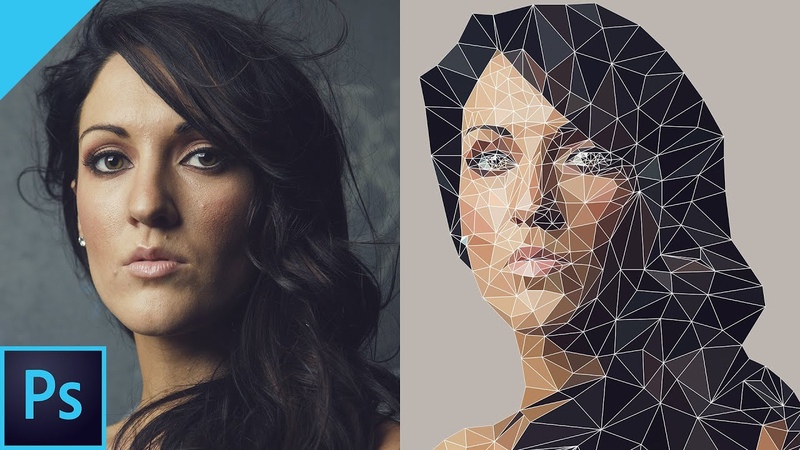
Далее берем инструмент Smudge и дорисовываем волоски – делать это можно произвольно.
Как в фотошопе сделать черный силуэт. Как сделать силуэт в Фотошоп? Делаем черные фигурки из объектов на фото
Большое количество мелких и ненужных деталей в кадре – одна из наиболее частых композиционных ошибок начинающих фотографов. Для примера посмотрите фотографии в стиле . Однотонный фон, один главный объект, расположенный чаще всего по , но эти фотографии притягивают взгляд, заставляют думать, и любоваться ими – одно удовольствие.
Фото силуэтов на первый взгляд просты. Именно этим они и захватывают наше внимание и заставляют наш разум думать, воображение само дорисовывает то, что скрыто в темноте.
Силуэт – это очертание объекта, похожее на тень.
Давайте поговорим о том, как сфотографировать силуэт ? После нескольких советов перейдем к фотошопу.
Как сфотографировать силуэт?
Несмотря на кажущуюся простоту силуэтных фотографий, их создание потребует от вас усилий и, конечно же, практики.
Перед тем, как браться за фотокамеру, нужно тщательно продумать кадра, так как на фото будут видны лишь внешние контуры объекта, он должен быть легко узнаваем.
- Для того, чтобы сфотографировать силуэт нужно отключить автоматический режим вашей камеры (если вы его вдруг используете) и переключиться, например, в режим Av (Aperture Value) или A – или в режим Tv (Time value) или S – приоритет выдержки или в полностью ручной режим “M”. Отключить автоматический режим нужно потому, что в программу камеры заложена функция максимальной проработки деталей переднего плана и, как следствие, камера, не зная вашей задумки, может включить вспышку и все испортить.
- Силуэты создаются в контровом свете (яркий источник света, располагающийся позади объекта съемки). Прекрасным источником такого света будут закаты и рассветы. Для того, чтобы получить хорошую проработку облаков и всего неба, экспозицию нужно устанавливать по яркой части неба. Желательно, чтобы фон был однотонным.
- Силуэт должен быть простым и легко узнаваемым, также нужно, чтобы он был хорошо прорисован и не сливался с другими объектами в кадре – деревья, столбы, трава.
 Большая здесь тоже не помешает.
Большая здесь тоже не помешает. - Если условия съемки не позволяют снимать на коротких выдержках – используйте штатив и пульт дистанционного управления или спусковой тросик, тогда вы точно избежите .
Теперь вы знаете как сфотографировать силуэт , но в жизни не всегда все проходит гладко и задумка может не получиться с первого раза, в этом случае на помощь вам придут графические редакторы.
Как сделать силуэт в фотошопе?
Если идею не удалось реализовать в живую без использования графических редакторов, не отчаивайтесь, просто придется потратить немного времени на обработку кадра в Photoshop.
Этот кадр задумывался как силуэтный, но экспозиция, по-видимому, была сделана не по самой яркой части неба, а по людям, в итоге и небо получилось блеклым, и люди недосвечены, как говориться “не рыба – ни мясо”.
Давайте исправим ситуацию.
При желании можно исправить , если он сильно напрягает (хотя на самом деле это горка). Далее откроем изображение в фотошопе. Так как изображение в “RAW” формате, то из него можно вытянуть больше информации, чем из обычного “JPG”, открывать мы будем его в Camera Raw.
Так как изображение в “RAW” формате, то из него можно вытянуть больше информации, чем из обычного “JPG”, открывать мы будем его в Camera Raw.
Суть обработки заключается в том, чтобы выделить объект, который вы хотите сделать силуэтом и уменьшить его яркость и увеличить контраст. Так как небо получилось блеклым, можно поиграться с цветом и увеличить его насыщенность.
Для выделения объекта можно использовать инструмент “ ” (Quick Selection) или пойти несколько другим путем (импровизируйте и для каждой конкретной фотографии выбирайте наиболее удобный и легкий для вас путь).
Я решил воспользоваться инструментом “волшебная палочка” (Magic Wand), но перед тем, как я им воспользуюсь, нужно сделать несколько шагов.
Откройте изображение и скорректируйте цвет неба на свой вкус.
Мне хочется, чтобы велосипедист и земля были темным силуэтом, для этого их нужно выделить и изменить яркость. Можно выделить небо и потом инвертировать выделение, или выделить сразу нужные объекты.
Для упрощения процесса выделения я сделал изображение черно-белым и сделал так, чтобы небо было максимально контрастным по отношению к необходимым объектам.
Открываем изображение, нажав на кнопку “Open Image”. Получившееся изображение нужно скопировать на новый слой к цветному изображению.
Выделяем объект при помощи “Волшебной палочки” (Magic Wand)
Так как я делал пример на скорую руку, выделение получилось во многих местах неаккуратным, если уделить больше времени, то результат будет значительно лучше.
При желании силуэт можно оставить на белом фоне.
Или использовать “родной фон” с деревом
В этом уроке я расскажу, как вырезать качественный силуэт из фото и сделать открытку. Этот способ хорошо подойдет, если фотография плохого качества, и способ выделения дает плохой результат.
Все картинки кликабельны
Изображение взято с источника 1zoom.ru
Урок основан на работе с инструментом Перо. По сути – мы будем делать векторное изображение. На первый взгляд урок может показаться замысловатым, но на самом деле все довольно просто и быстро. Я с удовольствием рисую силуэты с фотографии – их можно посмотреть .
По сути – мы будем делать векторное изображение. На первый взгляд урок может показаться замысловатым, но на самом деле все довольно просто и быстро. Я с удовольствием рисую силуэты с фотографии – их можно посмотреть .
Приступим к работе.
Открываем фотографию в программе. Желательно изменить формат фото до А4 (если она меньшего формата). Тогда исходный силуэт будет хорошего качества.
Используем комбинацию Ctrl / L и вызываем окно уровней. Двигая рычажки, делаем фото более контрастным, но не затемняем его полностью – можно потерять контур изображения.
Снимаем замочек со слоя, дважды кликнув по нему мышкой.
Теперь берем инструмент Pen Tool – Перо. Выбираем режим создания фигуры – Shape Layers и
черный цвет пера.
Начинаем обводить контур. Кликаем пером на контуре изображения, в результате чего появится узел. Затем ведем по контуру, за курсором будет тянуться «нить», описывающая контур. На некотором расстоянии кликаем мышкой и ставим следующий узел. «Нить» не всегда будет ложиться точно по контуру, но это, в последствии, можно легко исправить. Если векторное изображение ложится поверх слоя с фотографией, то просто поменяйте их местами в панели Layers.
«Нить» не всегда будет ложиться точно по контуру, но это, в последствии, можно легко исправить. Если векторное изображение ложится поверх слоя с фотографией, то просто поменяйте их местами в панели Layers.
Обводим весь силуэт и замыкаем его в первом узле.
Теперь нам нужно выровнять контур и сделать плавные закругления в вершинах узлов. Меняем инструмент на Convert Point Tool.
Кликаем мышкой в точке узла, и, не отпуская левую кнопку мыши, тянем рычажок. Если Вы ставили узловые точки по часовой стрелке, то и рычажок тянете по часовой стрелке. И соответственно наоборот. Если Вы не правильно повернули рычажок и контур неверно изогнулся, то достаточно кликнуть по данному узлу, и он вернется в прежнее состояние. Когда узловая точка не лежит на контуре и нам необходимо ее сместить — нажимаем и удерживаем клавишу Ctrl, берем узелок и перемещаем его в нужное место.
После того как силуэт приобрел свои правильные очертания, слой с фото можно удалить. Мы нарисовали силуэт с фотографии . У нас получился векторный объект. И если результат Вас устраивает — силуэты можно оставить в неизменном виде.
У нас получился векторный объект. И если результат Вас устраивает — силуэты можно оставить в неизменном виде.
И заняться фоном. Для этого создаем фоновый слой и заливаем его любым цветом.
Цвет фона может быть произвольным. Я выбрала цвета заката.Выбираем инструмент Brush в форме круга или восьмиугольника. Если у вас неn такой кисти, ее легко можно сделать самим — урок . Делаем соответствующие настройки.
Устанавливаем режим Hard Mix и просто проводим кистью по слою. Готово.
Я хочу пойти немного дальше и сделать силуэты более естественными, по-этому продолжу фотошоп урок .
Для этого мы векторный объект переведем в простой слой. (Можно кликнуть инструментом Ластик по документу).
Далее берем инструмент Smudge и дорисовываем волоски – делать это можно произвольно.
Н
аверняка вы уже видели картинки с черными силуэтами людей, фигурками животных или предметов. Такие изображения ставят на аватары, иногда эти загадочные силуэты накладывают на яркий фон, получается довольно интересно. Есть даже целые сайты с дизайном в таком стиле.
Есть даже целые сайты с дизайном в таком стиле.
Существуют кисти для создания таких фигурок. Но сейчас мы будем учиться, как сделать силуэт в Фотошопе из фотографии самостоятельно. Схема такая: выделить объект, закрасить его черным цветом и удалить фон. Казалось бы, просто. Но есть нюансы. Все очарование таких картинок в том, что контур объектов четкий и аккуратный.
Мы сделаем силуэты без фона, чтобы готовые фигурки можно было перенести куда угодно или добавить любой фон.
Выбор исходной фотографии
Это важный момент. Прежде чем начинать работу с фото, постарайтесь представить, как будет выглядеть объект без деталей. Далеко не все изображения подходят.
1. Желательно, чтобы объект был в кадре целиком. Если это человек, предпочтительна такая поза, чтобы руки и ноги не сливались с телом. В противном случае после того, как вы сделаете силуэт, может получиться непонятное нечто. Для начала можно затемнить фотографию с помощью настройки «Яркость/контрастность» или «Уровни» так, чтобы объект стал темнее, тогда вам будет проще решить, подходит ли снимок.
2. Качество фото должно быть хорошее.
3. Желательно наличие контрастного к объекту фона. В идеале – однотонный контрастный фон.
Мы взяли фотографии танцующей балерины и гимнастки в момент прыжка. Они отлично подходят для создания силуэтов, рис.1.
Шаг 1: выделение объекта
Это второй важный момент. Чем качественнее будет выделение, тем больше порадует результат. Один из инструментов, который дает точное выделение, «Перо» . Но работа с ним кропотливая. Чтобы сделать выделение быстрее, но вместе с тем качественно, можно использовать симбиоз «Пера» и «Быстрого выделения» .
1. Если фон еще понадобится, создайте дубликат слоя и работайте на новом.
2. Выбираем «Быстрое выделение» , рис.2,
в меню сверху устанавливаем подходящий размер для него, выделяем объект. После этого наверняка видим огрехи: инструмент захватил что-то лишнее или, наоборот, какие-то фрагменты объекта не выделились.
3. Можно попробовать откорректировать контур выделения, переключая режимы в меню сверху. Там есть три кисточки: первая нам не нужна (она для переноса контура), а две другие с плюсом/минусом можно использовать для удаления или добавления выделенной области, рис.3.
При этом лучше поставить диаметр инструмента поменьше.
4. Если огрехи все же остались, берем «Перо» . Чтобы добавить/убрать фрагмент, обводим его точками по контуру. При этом лучше максимально увеличить изображение. Соединяем первую точку с последней и нажимаем правую кнопку мыши, далее «Образовать выделенную область» , выбираем режим «Добавить к выделенной области» . Если, наоборот, нужно удалить этот фрагмент, нажимаем «Вычитание выделенной области» .
Шаг 2: создаем силуэт в Фотошопе
1. Идем в меню «Выделение» , выбираем «Модификация» , потом «Сгладить» , ставим значение в 1-2 пикселя. Так контур получится более плавным, рис. 4.
4.
2. Теперь нажимаем в меню «Выделение» «Инверсия» , чтобы выделился фон, а потом жмем DEL на клавиатуре, фон будет удален. Если у вас два слоя, то сделайте первый с фоном невидимым. Снова с помощью «Инверсии» делаем выделение только на объекте.
3. Теперь берем «Кисть» с черным цветом и 100% непрозрачностью и просто закрашиваем выделенный объект. Снимаем выделение CTRL + D . Силуэт готов, рис.5.
Можно закрасить не черным, а любым другим цветом.
Точно так же мы сделали второй силуэт, а потом наложили фигуры балерины и гимнастки на яркий фон, продублировали слои с фигурами, увеличили их и, снизив прозрачность, расположили на заднем плане. Вот что получилось, рис.6.
А здесь другая картинка. Использован тот же фон, что на фото, и фильтр «Аппликация» , рис.7.
Пробуйте силуэтную фотографию — это просто и может быть художественно красиво. Редко можно встретить фотографа, который бы не пробовал фотографировать человека с солнцем за спиной так, чтобы оставался только силуэт.
Если все делать правильно, силуэты могут стать очень яркими и незабываемыми, сделать ваши снимки впечатляющими.
Вот несколько советов для новичков — как правильно фотографировать силуэты.
- Подсветка объекта съемки. Самый простой способ, чтобы сфотографировать силуэт, — это использовать солнце в качестве источника контрсвета. Позиционирование объекта непосредственно перед прямыми солнечными лучами, дает четкий и визуально сильный силуэт.
- Из-за цветовой температуры и низкого положения солнца, наилучшие силуэты получаются на рассвете или закате.
- Экспозиция для фона. Вам нужно правильно замерить экспозицию, чтобы силуэт был четким и фотография сложилась правильно. Наведите камеру на самую яркую часть композиции (но не солнце!) и, полунажав кнопку затвора, получите параметры экспозиции, которые дает фотокамера. Запомните, а затем установите их вручную на DSLR (в режиме М). В идеале — необходимо получить высокую скорость затвора (от 1/125 с) для качественного силуэта при фотографии.

Brigitta Szontagh
- Выключите вспышку. Это еще одна причина использовать ручные настройки на камере, особенно если у в камере предусмотрена автоматическая вспышка. При использовании камеры в режиме «авто», скорее всего будет срабатывать автоматически, пытаясь подсветить объект и сделать его ярче. С помощью ручной настройки у вас есть возможность держать вспышку выключенной, что играет ключевую роль в создании силуэта.
- Подойдите ближе. Если приблизиться к объекту съемки, то можно гораздо легче блокировать прямой свет, а также это даст больший выбор углов для съемки, что позволит передвигаться и найти лучшее композиционное решение.
- Фокусировка. Установите большую глубину резкости путем ручной настройки. Диафрагма около f16 гарантирует, что все ваше изображение находится в фокусе. Нечеткий силуэт будет смотреться не как художественный образ, а как ошибка.
- Подумайте о формах.
 Силуэт должен нести в себе сильный образ. Поэтому, если вы фотографируете человека, попробуйте запечатлеть его в профиль или попросите развести руки, чтобы темная фигура не выглядела монолитной глыбой на фоне прекрасного заката, например.
Силуэт должен нести в себе сильный образ. Поэтому, если вы фотографируете человека, попробуйте запечатлеть его в профиль или попросите развести руки, чтобы темная фигура не выглядела монолитной глыбой на фоне прекрасного заката, например.
- Если вы снимаете неподвижный объект, постарайтесь найти наиболее выгодный ракурс, который подчеркнет форму и сделает темную фигуру рельефной. Имейте это ввиду. Вы думаете почему деревья такие популярные? Потому что силуэты их выглядят великолепно!
Не забудьте самое главное — получайте удовольствие от эксперимента и ожидания прекрасных результатов. Ведь фотография того стоит!
По материалам зарубежных источников подготовил Ф.Светогоров
Выделяем «Пером» фигуру девушки.
Создаем новый слой. Нажимаем правой кнопкой по контуру и в контекстном меню выбираем «Выполнить заливку контура».
В диалоговом окне задаем значения: цвет и устанавливаем галочку в строке «Сглаживание».
Снимаем видимость со слоя с девушкой (нажать на глазик возле миниатюры слоя в окне слоев). Удаляем контур: нажимаем правой кнопкой мыши по контуру и выбираем «Удалить контур».
Теперь необходимо сделать в силуэте прорези между телом и руками. В окне слоев перетаскиваем вверх слой с изображением девушки, делаем его видимым. «Пером» выделяем первую прорезь.
На панели настроек инструмента нажимаем «Маска».
«Пером» выделяем вторую прорезь.
Нажимаем правой кнопкой мыши по выделению и в контекстном меню вбираем «Образовать выделенную область». В диалоговом окошке задаем значения.
У нас появится четкое выделение. Снимаем видимость со слоя с изображением девушки. Становимся на слой с силуэтом и нажимаем клавишу Delete.
Если в процессе выделения фигуры получились острые углы в области волос, то можно при помощи инструмента «Кисть» тип «Жесткая круглая» (в списке кистей вторая слева) черного цвета и небольшого диаметра прорисовывать линию волос. Выполняем это на слое с силуэтом.
Выполняем это на слое с силуэтом.
Силуэт готов.
Как сделать великолепные подарки для силуэтов своими руками
До появления фотографии силилуэты были демократизирующей силой в портретной живописи, потому что их можно было дешево сделать с помощью ножниц и темной бумаги и не требовалось мастерских навыков художника-масляного художника. . Получите один балл за классную игру!
В этом уроке мы собираемся показать вам, как создать цифровой силуэт, который откроет мир творческих возможностей, заполнив портретную фигуру другой фотографией — и у нас есть удивительные фотографии, из которых вы можете выбрать.Поверьте: это невероятно легко сделать с помощью нашего быстродействующего ластика для фона. Если все, что вы узнали из этого урока, — это то, насколько до смешного легко вырезать объект из фона фотографии, вы на правильном пути к своему следующему шедевру.
Начните с фото профиля объекта съемки
Обычно лучше всего размещать объект фотографии в профиль, потому что уникальные черты лица на силуэте часто лучше всего узнаваемы сбоку. Ваш объект не обязательно должен быть размещен на потрясающе чистом фоне, например, на простой стене, потому что ластик фона PicMonkey сделает всю утомительную работу по вырезанию за вас и знает, как найти объект фотографии.
Ваш объект не обязательно должен быть размещен на потрясающе чистом фоне, например, на простой стене, потому что ластик фона PicMonkey сделает всю утомительную работу по вырезанию за вас и знает, как найти объект фотографии.
Вырежьте объект фотографии с помощью средства для удаления фона
На домашней странице PicMonkey щелкните Создать новый и откройте свое изображение.
В палитре Layers щелкните Преобразовать в слой , чтобы сделать вашу фотографию отдельным слоем. Выберите слой с фотографиями.
В открывшейся палитре Изображение щелкните Удалить фон.
Теперь объект вашей фотографии изолирован на прозрачном фоне (шашечки обозначают прозрачность).
Затемните объект фотографии с помощью элементов управления экспозицией
На левой панели нажмите «Экспозиция» и переместите ползунки Contrast и Brightness на минимальное расстояние. Щелкните Применить .
Щелкните Применить .
Теперь у вас есть затемненный силуэт на прозрачном фоне. Переходим к творческой части …
Добавьте фотографию внутри силуэта
Убедитесь, что ваш слой с фотографией выбран в палитре слоев. Вы собираетесь добавить изображение в качестве текстуры к прозрачным областям этого слоя .
Щелкните вкладку Текстуры в синем столбце слева.
Нажмите кнопку « Добавить текстуру» наверху панели и выберите стандартное или собственное фото. Щелкните Добавить текстуру — это займет секунду или две.
Когда вы видите свою фотографию внутри силуэта, вы можете навести курсор мыши и перетащить фотографию, чтобы отрегулировать ее расположение.
В элементах управления «Текстуры» слева нажмите Применить , если вам нравится то, что у вас есть.
Теперь у вашего силуэта замаскирована фотография внутри его границ. Вы можете поделиться им, как есть, но давайте сделаем что-нибудь отличное с фоном, чтобы сделать его крутым для печати.
Добавить творческий фон
Выберите слой с надписью «Фон» в палитре Layers .
В палитре Фон , которая открывается сбоку, выберите Выберите цвет или Замените на изображение и выберите свое собственное фото или стандартную фотографию, которая вам нравится » повторно ищем.
Наберитесь терпения — иногда загрузка изображения занимает секунды.
Вот о чем мы говорим!
Советы для различных образов
Если вы обнаружите, что фотография, которую вы добавляете внутри силуэта, выглядит немного размытой, когда вы ее добавляете, сделайте дополнительный шаг, чтобы сделать этот силуэт полностью черным, а не темно-серым. Вот как: когда вы используете экспозицию для затемнения силуэта, сначала поверните ползунок Contrast до нуля и нажмите Apply .Затем нажмите Exposure a second time, поверните ползунок Brightness до нуля и нажмите Apply .

Добавьте фото текстуру PicMonkey к своему фону! Для этого сначала добавьте цвет к своему фону (белый), а затем щелкните вкладку «Текстуры». Эти цветовые градиенты великолепны, как и Cloudy Ink, и, и вам нужно проверить их все.
Вам может понравиться культовый силуэт, чистый черный с крутым фоном.Классика стала современной — дерзайте.
После того, как вы примете тот вид, который вам нравится, ваш красивый силуэт может перейти к принтеру, и вы можете быть готовы к тому, что человек, для которого вы его создали, благодарит и обожает.
Как превратить фотографию в силуэт
Чтобы сделать подарок на День матери своими руками, мне сначала нужно было придумать, как превратить фотографию в силуэт. Моей конечной целью было создать вырезанный файл для моей Silhouette Cameo. Да, я создал силуэт для своего силуэта.Это совсем не сбивает с толку!
(Этот пост может содержать партнерские ссылки, что означает, что я могу получить комиссию без каких-либо дополнительных затрат для вас, если вы нажмете ссылку и купите что-то, что я рекомендовал.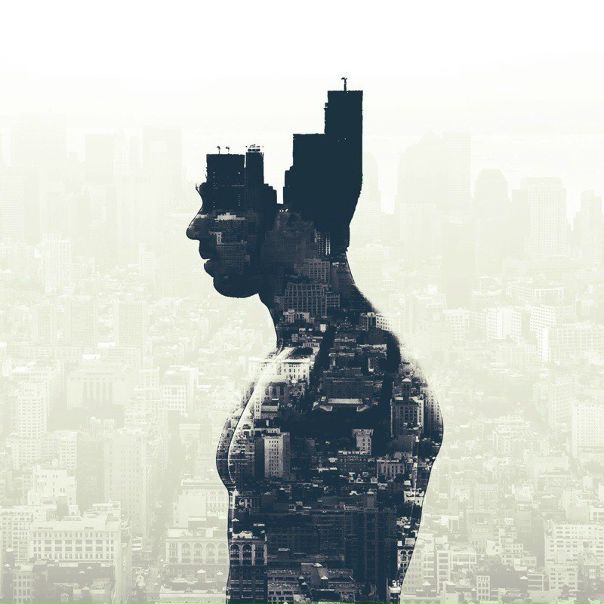 )
)
Я попытался импортировать фотографии прямо в программу Silhouette Cameo, но решил, что сначала проще использовать Photoshop. Для этого я использую программу Photoshop Elements. Если у вас его нет, я думаю, вы можете получить бесплатную пробную версию. Прежде всего, вам нужно будет сфотографировать профиль вашего ребенка на сплошном фоне.Белый лучше всего, поэтому я использовал кусок картона. На этой фотографии ужасное освещение, но это не имеет значения, так как я не хочу, чтобы детали отображались. Не обращайте внимания на волосы люцерны сзади. У бедного ребенка два завитка волос, и ему нужен гель, чтобы приручить его.
Как превратить фотографию в силуэт
Нажмите на фотографии, если вам нужно их увеличить. Откройте свое фото в фотошопе. Убедитесь, что настройки цвета в левом нижнем углу: черный вверху и белый внизу.Перейдите в Фильтр, Эскиз, Штамп.
Поиграйте с настройками, пока все не станет таким, как вы хотите. Не волнуйтесь, есть ли еще немного белого.
Не волнуйтесь, есть ли еще немного белого.
Используйте кисть слева, чтобы закрасить все белые части черным. Используйте белый цвет, чтобы сделать края гладкими и сделать линию, чтобы отрезать тело. Теперь вы закончили работу с Silhouette и можете сохранить изображение. Вот как можно превратить фотографию в силуэт.
Если вы хотите сделать вырезной файл для вашей машины Silhouette, продолжайте читать.Откройте изображение в программе Silhouette. Измените размер изображения, чтобы оно поместилось на экране. Мой подарок на День матери своими руками был в шестидюймовом круге, поэтому я сделала его, чтобы использовать его в качестве ориентира.
Щелкните значок трассировки справа. Выберите «Выбрать область трассировки». Поиграйте с настройками, пока не получите желаемый вид. Выберите «Трассировка» внизу, и ваша фигура будет обведена красной линией разреза.
Дважды щелкните красную линию разреза, чтобы открыть «Редактирование точек». «Будет много точек, и изображение не будет очень гладким.
«Будет много точек, и изображение не будет очень гладким.
Выберите «Упростить», чтобы края стали более гладкими. Отредактируйте любые точки, которые кажутся слишком острыми, щелкнув точку и выбрав «сгладить» или «сделать кривую».
Вот и все! Теперь у вас есть специальный файл для вырезания силуэтов для вашей машины Silhouette. Сделайте из него милый подарок на День матери своими руками. Ознакомьтесь с моими другими поделками Silhouette и бесплатными файлами для резки Silhouette.
Cutesy Crafts является участником программы Amazon Services LLC Associates, партнерской рекламной программы, предназначенной для предоставления сайтам средств для получения рекламных сборов за счет рекламы и ссылок на Amazon.com. Этот пост содержит партнерские ссылки.
Как создать силуэт (Photoshop НЕ требуется!)
Я создал эти очаровательные силуэты своими руками с помощью моего любимого бесплатного программного обеспечения для редактирования фотографий, и теперь я учу вас, как создать собственный силуэт!
Мне всегда нравились силуэты.![]() Когда я был моложе, я мечтал иметь собственное ожерелье или брошь-камею, и мне всегда хотелось, чтобы где-нибудь в моем доме висели красивые силуэты.
Когда я был моложе, я мечтал иметь собственное ожерелье или брошь-камею, и мне всегда хотелось, чтобы где-нибудь в моем доме висели красивые силуэты.
К счастью, может показаться сложным, силуэтов — очень простой проект, который можно создать самому! А с правильными рамками они могут быть современными, великолепными и совершенно уникальным способом украсить комнату.
Как сделать силуэт с помощью БЕСПЛАТНОЙ программы
Этот проект оказался намного проще, чем я ожидал, и результаты фантастические — я даже не могу сказать, насколько я люблю гулять комнату и увидев эти висящие на стене!
Итак, приступим. Для начала вам понадобятся фотографии профилей всех ваших субъектов — примерно так:
Сначала сделайте снимки.
Определенно, создание профилей собак выполнялось двумя людьми.Я попросил Кори встать сбоку от камеры с удовольствием и дать им команду «смотри на меня» (по сути, они сидят и смотрят на тебя), пока я делал снимок. Если ваши собаки не знают этой команды, вы, вероятно, сможете добиться того же, просто поставив лакомство прямо перед тем местом, куда вы хотите, чтобы они смотрели. Нам пришлось немного поиграть с тем, как сидел Кори, пока я делал снимок, потому что, если они смотрели ему в глаза, когда он был слишком высоко, фотография не работала. Итак, потребовались несколько проб и ошибок, но, наконец, мы получили несколько хороших фотографий.
Если ваши собаки не знают этой команды, вы, вероятно, сможете добиться того же, просто поставив лакомство прямо перед тем местом, куда вы хотите, чтобы они смотрели. Нам пришлось немного поиграть с тем, как сидел Кори, пока я делал снимок, потому что, если они смотрели ему в глаза, когда он был слишком высоко, фотография не работала. Итак, потребовались несколько проб и ошибок, но, наконец, мы получили несколько хороших фотографий.
Затем используйте GIMP для создания силуэтов.
После того, как вы получите фотографии, вам понадобится какое-то программное обеспечение для редактирования фотографий. У меня нет Photoshop, поэтому я использовал Gimp (который вы можете бесплатно скачать здесь, ), и это то, для чего этот урок будет адаптирован. Я уверен, что если у вас есть другое программное обеспечение для редактирования фотографий, будет довольно легко преобразовать инструкции во что-то, что подойдет вам!
Итак, у вас есть фотографии, у вас есть программа для редактирования фотографий, и вы готовы приступить к работе.
Шаг 1 говорит сам за себя — откройте свою фотографию в GIMP (или другом программном обеспечении для редактирования фотографий, которое вы используете)
Использование GIMP для создания силуэта:
1. Создайте 2 слоя на вашем изображении
Щелкните значок маленькая кнопка, которая выглядит как лист бумаги на панели инструментов слоев. Это приведет к появлению второго слоя на вашей фотографии, который вы можете назвать как хотите. Сделайте это дважды, чтобы в итоге получилось три слоя на фотографии.
2.Выберите инструмент «Контуры» и обведите изображение.
Затем вы хотите, чтобы был выбран верхний слой вашей фотографии (я назвал свой «3»), и нажмите на инструмент «Контуры». Это вторая кнопка слева во втором ряду — она похожа на ручку с линией рядом с ней.
А теперь самое интересное. Начните щелкать точки на контуре вашего изображения, и инструмент контуров начнет выделять его за вас. Каждый раз, когда вы щелкаете, создается прямая линия от последнего места, на котором вы щелкнули, до нового места. Если вы поставите точки слишком далеко друг от друга, ваше изображение получится действительно блочным, так что не торопитесь и не бойтесь расположить тонны точек довольно близко друг к другу.
Если вы поставите точки слишком далеко друг от друга, ваше изображение получится действительно блочным, так что не торопитесь и не бойтесь расположить тонны точек довольно близко друг к другу.
Поначалу эта часть покажется очень утомительной, но как только вы освоите ее, это будет действительно просто — я, вероятно, потратил 10-15 минут на каждую фотографию на этом этапе.
Обойдя изображение полностью, соедините последнюю точку с первой (или как можно ближе к ней) и нажмите Enter, чтобы завершить путь.
3. Используйте инструмент «Заливка», чтобы сделать силуэт черным.
Теперь, когда вы позаботились о своем контуре, вы готовы его заполнить. Выберите инструмент заливки (он выглядит как маленькое ведро) и налейте цвет на свой силуэт. Я использовал черный цвет, но вы можете изменить цвет, дважды щелкнув верхний квадрат цвета и изменив его на все, что захотите.
Перед тем, как закрасить фон белым (или любым другим цветом, который вы планируете использовать), обязательно нажмите «Выбрать», а затем «Нет». Если вы этого не сделаете, вы не сможете заполнить фон, так что это важный шаг!
Если вы этого не сделаете, вы не сможете заполнить фон, так что это важный шаг!
И наконец —
4. Раскрасьте фон в белый цвет
Теперь вам нужно переключиться на средний слой (я назвал свой «2») и просто использовать инструмент заливки, чтобы раскрасить фон белым цветом. , или другой цвет по вашему выбору. Если вы более талантливы в работе с этими программами, чем я, вы, вероятно, даже можете добавить узор на задний план для чего-то дополнительного.
И так, друзья мои, вы создаете свои собственные силуэты!
Все, что осталось сделать, это распечатать их и повесить на стену!
Я знаю, что это может показаться устрашающим, но обещаю, что это безумно простой проект, который вы можете выполнить самостоятельно. И просто подумайте о возможностях — вы можете делать разные цвета и узоры, взорвать их по-настоящему большими или даже вырезать по силуэту и прикрепить его к ткани или дереву! Возможности сделать этот проект полностью своим безграничны.
Нужны еще идеи художественного оформления стен для вашего дома?
Приложение Image Maker в App Store
Давайте создадим Cool Silhouette Art, например, рекламные плакаты и TV CM!
Вы легко сможете создавать крутые силуэты!
Вы сможете объединить фотографии в силуэт!
Вы сможете сделать коллаж из рисунка в силуэт!
Давайте поделимся вашим крутым силуэтом с друзьями в Facebook, Twitter, Instagram и других социальных сетях!
Silhouette — Бесплатные приложения для редактирования фотографий с эффектами силуэта и Image Blender и Shadow Collage Picture Maker —
■ Описание приложения
«Силуэт» — это бесплатное приложение для редактирования фотографий для создания изображений с эффектами силуэта и коллажей.
С помощью этого приложения для редактирования фотоколлажей вы сможете легко редактировать свою фотографию или изображение и создавать эффекты силуэта.
Вы сможете создать художественный образ из своей фотографии или изображения, смешав фотографию или изображение из фотоальбома или камеры с изображением с эффектами силуэта.
Кроме того, вы можете редактировать изображение с эффектами силуэта, например коллаж, используя различные изображения рисунков, которые включены в приложения.
* Вы можете сохранить только одно изображение, которое использовало эффект блендера или использованное изображение шаблона в день.Вы можете снять ограничение, купив надстройку «Дополнительные функции» при покупке в приложении.
Вы можете создать изображение с прозрачным фоном, например штамп из вашей фотографии, скрыв фон.
Вы можете использовать шаблон изображения типа 155 для редактирования вашей фотографии и изображения.
Кроме того, вы можете использовать шаблон изображения, сохраненный в фотоальбоме вашего устройства.
В будущем планирую добавить новое изображение выкройки.
■ Список функций
1. Извлечение контура.
○ Вы можете извлечь контур из фотографии или изображения.
○ В исходном состоянии контур скрыт.
○ Когда вы редактируете изображение с эффектом силуэта из фотографии с небольшим контрастом, вы можете относительно чисто выделить силуэт, используя контур.
○ Вы можете редактировать цвет и ширину контура.
○ Вы можете скрыть контур.
2. Создание изображения с эффектами силуэта
○ Вы можете создать изображение с эффектами силуэта из своей фотографии или изображения.
○ Это основная функция этого приложения для редактирования фотографий.
○ Вы можете редактировать цвет силуэта, порог силуэта, прозрачность силуэта и плавность силуэта.
○ Вы можете объединить фотографию или изображение из фотоальбома или камеры как внутреннее изображение силуэта.
○ Вы можете коллажировать изображение узора как внутреннее изображение силуэта.
○ Вы можете инвертировать и скрывать силуэт.
3. Редактировать фон силуэта
○ Вы можете редактировать фон силуэта.
○ Вы можете редактировать цвет фона.
○ Вы можете объединить фотографию или изображение из фотоальбома или камеры в качестве фона.
○ Вы можете использовать изображение образца коллажа в качестве фонового изображения.
○ Вы можете создать изображение с прозрачным фоном, например штамп из фотографии, скрыв фон.
* Вы можете сохранить только одно изображение, которое использовало эффект блендера или использованное изображение шаблона в день. Вы можете снять ограничение, купив надстройку «Дополнительные функции» при покупке в приложении.
■ Как создать изображение с эффектами силуэта
1. Выберите изображение, которое хотите отредактировать, с помощью кнопки «Камера».
2. Когда изображение было отображено, отредактируйте изображение на желаемое с помощью Редактировать элементы.
3. Вы можете объединить фотографию или изображение из фотоальбома или камеры в качестве фона, нажав кнопку «Изображение».
4. Вы можете создать коллаж из рисунка в качестве фонового изображения, нажав кнопку «Изображение».
5. При нажатии кнопки «Сохранить» текущее изображение будет сохранено в «Фото (Фотопленка)».
* Полноэкранная реклама будет отображаться после того, как вы сохранили изображение. Вы можете скрыть эту Рекламу, купив «Дополнение».
* Вы можете сохранить только одно изображение, которое использовало эффект блендера или использованное изображение шаблона в день. Вы можете снять ограничение, купив надстройку «Дополнительные функции» при покупке в приложении.
■ О рекламе в приложении
Баннерная реклама отображается на главном экране.
Полноэкранная реклама будет отображаться после того, как вы сохранили изображение.
Вы можете скрыть эту рекламу, купив «Надстройку дополнительных функций».
12 основных советов для смартфона
Основатель школы фотографии iPhone Эмиль Паркарклис рассказывает, как делать потрясающие фотографии силуэтов с помощью телефона.
Эмиль Пакарклис — страстный айфонограф и основатель [iPhone Photography School], веб-сайта, посвященного созданию и редактированию лучших фотографий с помощью iPhone. Сегодня он поделится отличными советами, которые помогут вам улучшить вашу мобильную фотографию. Спасибо Эмиль!
Сегодня он поделится отличными советами, которые помогут вам улучшить вашу мобильную фотографию. Спасибо Эмиль!
Силуэты — одна из самых интересных техник творческой фотографии. Скрывая объект в темноте, силуэты создают ощущение таинственности на ваших фотографиях, позволяя зрителю заполнить пробелы и создать свою собственную уникальную историю из фотографии. Вот 10 простых приемов, которые сделают ваши фотографии силуэтов потрясающими.
1. Снимайте против источника света
Человеческий глаз имеет гораздо больший динамический диапазон, чем сенсор любой камеры.Наши глаза могут легко распознать человека, стоящего на фоне закатного неба, но когда вы сделаете снимок того же портрета, вы получите нечто совершенно иное.
Пока источник света находится позади объекта съемки, объект остается в тени и автоматически превращается в силуэт, когда вы делаете снимок. Если вы снимаете на открытом воздухе, важно, чтобы солнце находилось относительно низко над горизонтом, поэтому закаты, восходы и зимние дни в более высоких широтах идеально подходят для фотосъемки силуэтов.
2. Находите интересные и уникальные объекты
Хотя делать фотографии силуэтов несложно, они не будут хорошо выглядеть, если вы не найдете интересные объекты для фотографии — те, которые действительно сделают ваши фотографии незабываемыми.
Мои любимые объекты для силуэтов — это другие люди, за которыми следуют птицы, деревья и искусственные сооружения. Мне особенно нравится фотографировать силуэты людей, потому что они всегда оставляют у вас любопытство относительно того, кем может быть человек в силуэте и как он может выглядеть.
3. Обращайте внимание только на контуры своих объектов.
Когда вы фотографируете силуэт человека, не имеет значения, каково его выражение лица, потому что вы увидите только его контур. С другой стороны, сам контур может иметь огромное значение, поэтому вы должны научиться смотреть на объекты фотографии с точки зрения их контура. Когда вы попытаетесь создать как можно более точные силуэты людей, вы заметите, что такие незначительные вещи, как положение их конечностей, могут иметь огромное значение.
Если ваши объекты движутся, попробуйте делать снимки в режиме серийной съемки (который можно активировать, удерживая кнопку затвора iPhone), чтобы вы могли выбрать точный нужный момент позже. Кроме того, избегайте наложения объектов, например людей, стоящих друг перед другом. Поскольку вы можете видеть только их комбинированный контур, перекрывающиеся объекты сбивают с толку и обычно не выглядят хорошо.
4. Установите экспозицию вручную
Если ваши объекты относительно небольшие и не занимают большую часть фотографии, технология вашего смартфона автоматически установит экспозицию для самых больших частей фотографии и оставит ваши силуэты в темноте.Но если ваш объект занимает большую часть фотографии, вам придется установить экспозицию вручную.
Вы можете сделать это, нажав на самые яркие части изображения за пределами вашего объекта, что установит экспозицию (и фокус) для этой точки, а также превратит ваш объект в силуэт, пока свет идет сзади.
5. Снимайте движение
Снимайте движение
По возможности старайтесь запечатлеть движение на фотографиях силуэта. Когда вы снимаете силуэты, скорость затвора обычно очень короткая, что позволяет запечатлеть короткие и уникальные моменты, которые, вероятно, будут размыты в большинстве других условий.
Еще раз, режим серийной съемки — идеальный инструмент для съемки движущихся объектов, чтобы вы могли запечатлеть нужный момент.
6. Скройте солнце за объектом
Когда вы снимаете против солнца, у вас часто возникают проблемы с тем, что солнце выдувает (делает белыми) большие участки ваших фотографий. Блики объектива также могут стать проблемой, когда вы фотографируете прямо против солнца. Хотя блики от объектива иногда можно использовать для создания творческого эффекта, в большинстве случаев рекомендуется полностью исключить солнце, спрятав его прямо за основным объектом.
Если ваш объект узкий (например, стоящий человек), вы также получите интересные тени, приближающиеся к вам. Если затем вы опуститесь на колени (или ниже), вы можете сделать эти тени намного больше, что часто выглядит великолепно, потому что они направляют взгляд зрителя прямо на объект.
Если затем вы опуститесь на колени (или ниже), вы можете сделать эти тени намного больше, что часто выглядит великолепно, потому что они направляют взгляд зрителя прямо на объект.
7. Ищите интересные облака
На фотографиях силуэтов особенно важно знать фон, на котором вы размещаете силуэты. Используя небо в качестве фона, ищите интересные узоры и образования в облаках, чтобы увидеть, как вы можете сопоставить их со своим силуэтом и создать действительно уникальную фотографию.
8. Делайте фотографии под низким углом
Съемка под низким углом — еще один прием, который вы можете использовать, чтобы значительно улучшить окружение ваших силуэтов, поскольку он позволяет вам размещать объекты на уникальном фоне. Не бойтесь встать на колени — или намного ниже, если вам нужно.
9. Снимайте против дверей и окон
Хотя большинство фотографий силуэтов делается на улице, вы также можете запечатлеть уникальные силуэты в помещении, если снимаете против источника света. Это особенно хорошо работает, когда большая часть света проникает в комнату через окно или дверь, как в этом маяке.
Это особенно хорошо работает, когда большая часть света проникает в комнату через окно или дверь, как в этом маяке.
10. Подчеркните силуэты при постобработке
Хотя о постобработке можно писать целые книги, важно, чтобы ваш силуэт после этого все еще выделялся. Если вы используете ползунок для редактирования фотографии, рекомендуется увеличить контраст, чтобы силуэты выделялись больше. Если вы используете фильтры, выберите те, которые не делают черный цвет более мягким, а светлые участки — темнее, что делает силуэт менее заметным.
Спасибо, что поделился Эмилем! Вы можете посмотреть другие уроки Эмиля здесь.
Чтобы узнать больше, не смотрите дальше!
• 5 способов улучшить свои навыки концертной фотографии
• 10 советов и рекомендаций по съемке фотографий при слабом освещении
• 10 советов и приемов для съемки отличных портретов
Простое преобразование фотографии в силуэт (советы и рекомендации)
Силуэты всегда были очень завораживающими, будь то картины или цифровые изображения. В приложении для создания изображений для силуэтов LightX есть инструменты и параметры, которые помогут вам легко преобразовать фотографию в силуэт! Просто выберите изображение и приступайте к работе с мобильным редактором LightX.
В приложении для создания изображений для силуэтов LightX есть инструменты и параметры, которые помогут вам легко преобразовать фотографию в силуэт! Просто выберите изображение и приступайте к работе с мобильным редактором LightX.
С помощью удивительно простых инструментов и большого количества стоковых фотографий вы можете легко преобразовать фотографию в силуэт. Вы можете использовать его как хотите, разместить на другом фоне, сделать портрет с двойной экспозицией или сходить с ума !! Силуэты — отличный вариант подарка для ваших близких.
Выберите фотографию для преобразования в силуэт
Начните с выбора лучшей фотографии или выберите из сотен стоковых изображений в мобильном фоторедакторе LightX.Вам не нужно беспокоиться о том, у вас простой фон или нет. Инструмент Background Eraser мобильного фоторедактора LightX может удалить фон в несколько кликов. Он знает, как найти объект фотографии, и, следовательно, может сделать всю утомительную работу за вас!
Проявите творческий подход с приложением для создания изображений силуэтов
Откройте фотографию в LightX и выполните следующие действия, чтобы преобразовать фотографию в силуэт:
- Выберите инструмент «Кисть» из категории «Выборочный».

- Проведите кистью по объекту и, используя настройки в разделе «Тон», переместите ползунки «Экспозиция» и «Гамма» на 0.
- Это сделает ваш объект полностью темным, получится силуэт.
Добавить творческий фон
- Когда у вас есть готовый силуэт, вы можете добавить собственные фоны или выбрать их в нашем магазине Backdrop Store.
- С помощью инструмента «Волшебная кисть» равномерно нарисуйте фон по всему изображению, оставив силуэт как есть. Легко конвертируйте фото в силуэт с помощью приложения LightX App
Смешайте изображения с вашим силуэтом
Теперь, когда вы знаете, как преобразовать фотографию в силуэт, вы можете пойти еще дальше.С помощью инструмента «Смешивание» вы можете создавать потрясающие портреты с двойной экспозицией. Откройте свое изображение в приложении для мобильного фоторедактора LightX и выполните следующие действия:
- Щелкните на инструменте «Переход».
- Выберите фотографию, чтобы смешать ее с силуэтом.
 Выбирайте из галереи сотен стоковых изображений.
Выбирайте из галереи сотен стоковых изображений. - Выберите тип смешивания и используйте «Волшебный ластик», чтобы стереть ненужные участки. Проявите творческий подход к своему силуэту!
Pro Совет: при использовании инструмента «Вырезать» или «Ластик фона» на завершающем этапе добавьте белый цвет к фону, а затем добавьте фоновое изображение или смешанное изображение.
Вот как вы можете поиграть со своими портретами и фотографиями с помощью приложения для создания силуэтов LightX. Сохраните фотографию в нужном формате, и все готово! Используйте его как электронную открытку или получите распечатку и обрамите ее!
Как делать потрясающие фотографии силуэтов с помощью вашего iPhone
Фотографии силуэтов невероятно мощные и привлекательные, и их удивительно легко сделать на iPhone. Силуэты добавляют образу драматизма, загадочности и интереса, подчеркивая форму объекта и создавая четкие фокусы в композиции. В этом руководстве вы узнаете все, что вам нужно знать о том, как делать потрясающие фотографии силуэтов с помощью iPhone.
В этом руководстве вы узнаете все, что вам нужно знать о том, как делать потрясающие фотографии силуэтов с помощью iPhone.
Что такое силуэт?
Силуэт — это сплошной цвет человека, животного или другого объекта на светлом фоне. Обычно фотография силуэта черная, но это не жесткое правило. Пока объект, который вы фотографируете, темнее на светлом фоне, у вас есть силуэт.
Иногда вам может потребоваться создать так называемый частичный силуэт.Это когда силуэт может иметь тонкие черты, такие как узоры в одежде, тонкие черты лица, текстура листьев и коры и т. Д.
Как художник должен выглядеть, зависит от вас. Если вы не хотите, чтобы на объекте были видны какие-либо детали, постарайтесь создать полный силуэт. Но если вы хотите увидеть тонкие черты лица, идеален частичный силуэт.
Что делает объект хорошего силуэта?
Есть много разных предметов, которые вы можете использовать для своего силуэта.Просто убедитесь, что вы выбрали что-то сильной формы и легко распознаваемое как двухмерное изображение.
Люди создают прекрасный силуэт на фоне красивого заходящего солнца, вдоль улицы, перед множеством окон или даже за занавеской или простыней.
Вам также следует рассмотреть возможность использования чего-нибудь в природе, например, красивых деревьев, интересных листв, птиц или других животных. Даже использование линии горизонта дает отличный силуэт, особенно если вы живете в большом городе со знаменитыми зданиями.
Все, что имеет сильную форму, может стать прекрасным объектом для силуэтного снимка. Будьте изобретательны, экспериментируйте и не бойтесь пробовать что-то новое и необычное.
Как создать силуэт
Обычно мы думаем о фотографировании объекта с большим количеством света на объекте или вокруг него. Однако при съемке силуэта свет должен быть позади объекта, а не освещать объект спереди. Это называется подсветкой.
Также следует помнить, что то, что вы видите, не то, что видит камера.Вы можете прекрасно видеть детали объекта, но камера фокусируется на ярком свете.
Чтобы создать силуэт, просто убедитесь, что объект съемки находится напротив любого источника света, будь то заходящее солнце или группа окон, если вы находитесь в помещении. Помните, что для силуэтных фотографий всегда нужно снимать на свет.
Скомпонуйте кадр и коснитесь самой светлой части фотографии, например яркое небо, чтобы установить экспозицию для самой яркой части сцены. При экспонировании самой яркой части сцены не очень яркие области, такие как передний план и ваш объект, будут выглядеть недоэкспонированными (темнее, чем обычно).
Если вам нужно сделать объект еще темнее, чтобы превратить его в силуэт, просто уменьшите экспозицию изображения, проведя пальцем вниз по экрану.
Хорошая фотография силуэта должна иметь объект, который кажется очень темным, если не полностью черным, а также должен быть очень четким и в фокусе. Ниже приведены несколько полезных советов, которые помогут вам создать потрясающие фотографии силуэтов.
1. Создание силуэтов на фоне солнца
Создание силуэтов на фоне солнца
При фотографировании объекта, использующего солнце в качестве источника света, убедитесь, что солнце находится либо низко в небе, либо вне кадра, чтобы оно не было слишком ярким.
Лучшее время для съемки силуэтов на открытом воздухе — восход или закат, когда солнце не такое яркое.
Иногда солнце можно использовать вместе с объектом в качестве фокуса или опоры. На фотографии выше вы можете видеть, что я аккуратно расположил солнце так, чтобы ветви будто его прижимали.
Вы можете даже использовать солнечные блики для улучшения вашего изображения. Иногда бывает трудно сделать это правильно, но когда вы это делаете, результаты могут быть очень драматичными.Поэкспериментируйте со съемкой под разными углами, пока солнечные блики не улучшат ваше изображение, а не испортят его.
2. Создание силуэтов в помещении
Силуэты в помещении можно красиво запечатлеть, используя ту же технику, что и при использовании солнца в качестве источника света.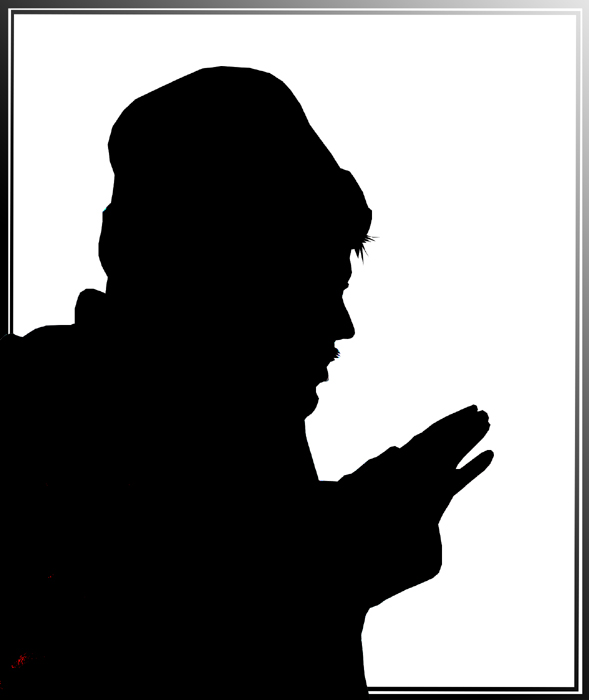 Просто найдите внутри сильный источник света, например, лампу или солнце, сияющее через окно.
Просто найдите внутри сильный источник света, например, лампу или солнце, сияющее через окно.
Поместите объект на свет и скомпонуйте кадр. Поэкспериментируйте с этой техникой, чтобы сделать драматическое и загадочное фото, будоражащее воображение зрителя.
При достаточной практике вы можете даже сфотографировать профиль человека или все тело, окруженное прекрасным белым сиянием или контуром.
3. Используйте простые фоны
Используя все, что вы уже прочитали, убедитесь, что вы сохраняете простой и свободный фон при создании фотографий силуэтов.
Для этого иногда необходимо снимать под очень низким углом, чтобы небо было больше позади объекта. В большинстве случаев вам действительно нужно опускаться очень низко, иногда даже на живот, чтобы получить лучший снимок.
Безоблачное небо — это хорошо, но бывают моменты, когда облака могут сильно повлиять на изображение в целом. При условии, что облака намного светлее и не уносятся от точки фокусировки.
Вы также можете использовать птиц, деревья или другие объекты на заднем плане, чтобы дополнить предмет. Будьте наблюдательны и сделайте много фото, чтобы вам было из чего выбрать.
4. Убедитесь, что ваш объект расположен правильно
Если вы снимаете силуэт человека, убедитесь, что он не стоит, сложив руки и ноги, иначе они, скорее всего, будут выглядеть неузнаваемыми.Обычно лучше всего выглядит, когда можно разглядеть очертания их конечностей.
Опять же, проявите изобретательность. Пусть объект что-то делает или двигается определенным образом. Это позволит создать интересную фотографию, которая расскажет историю и увлечет зрителя.
5. Осторожно редактируйте свои фотографии
В большинстве случаев силуэтные фотографии красивы без какого-либо тяжелого редактирования. Обычно для завершения фотографии требуется простая регулировка яркости и контрастности.
Яркость и контраст отлично подходят для настройки экспозиции и получения нужного силуэта. Убедитесь, что вы не осветляете тени, иначе они будут выглядеть зернистыми. Вы стремитесь к очень темным или даже черным теням.
Убедитесь, что вы не осветляете тени, иначе они будут выглядеть зернистыми. Вы стремитесь к очень темным или даже черным теням.
Хотя обычно достаточно простых и тонких настроек, если вы хотите передать ощущение драмы, вы можете использовать различные приложения для редактирования, которые изменят цвет, текстуру и тон вашего снимка. Выполняйте такое редактирование только в том случае, если оно усиливает общий эффект и имеет смысл для этого конкретного изображения.
Например, фиолетовые тона, добавленные к этой фотографии, улучшают цвет цветов и добавляют красивую цветочную тему изображения.Темная текстурированная виньетка по краю фотографии помогает сфокусировать взгляд на основных объектах в центре.
После некоторой практики и описанных выше приемов съемки и редактирования фотографий силуэтов вы сможете легко запечатлеть поразительные силуэты на свой iPhone. Дополнительные советы о том, как делать потрясающие фотографии силуэтов на iPhone, можно найти в нашем другом руководстве по силуэтам.

 Большая здесь тоже не помешает.
Большая здесь тоже не помешает.
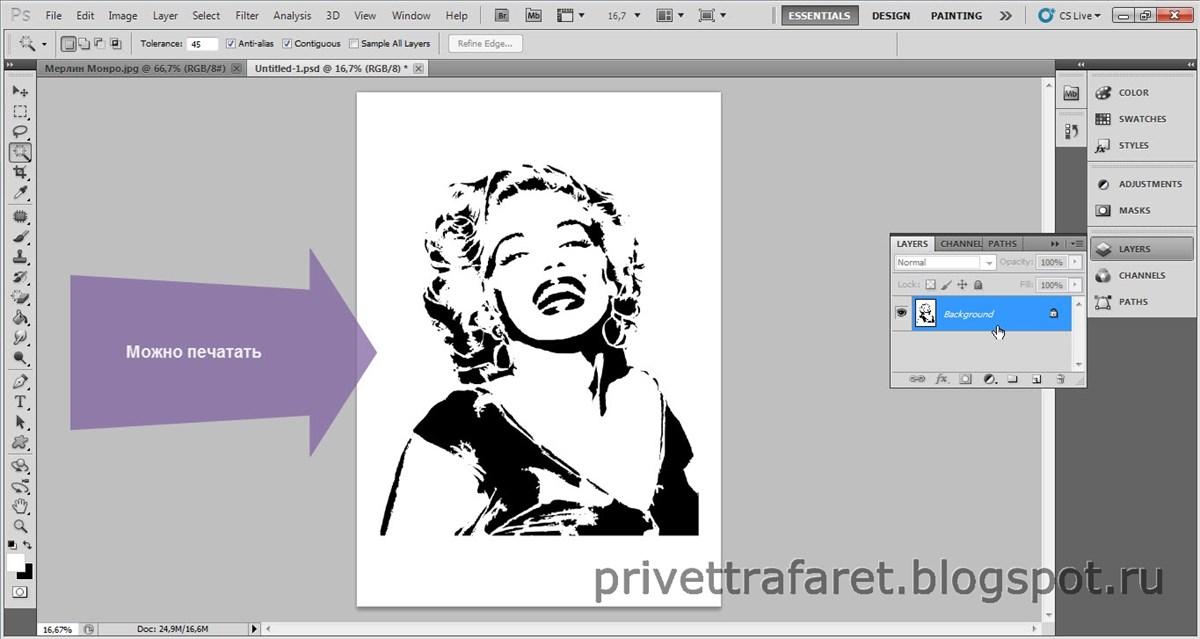 Силуэт должен нести в себе сильный образ. Поэтому, если вы фотографируете человека, попробуйте запечатлеть его в профиль или попросите развести руки, чтобы темная фигура не выглядела монолитной глыбой на фоне прекрасного заката, например.
Силуэт должен нести в себе сильный образ. Поэтому, если вы фотографируете человека, попробуйте запечатлеть его в профиль или попросите развести руки, чтобы темная фигура не выглядела монолитной глыбой на фоне прекрасного заката, например.

 Выбирайте из галереи сотен стоковых изображений.
Выбирайте из галереи сотен стоковых изображений. Создание силуэтов на фоне солнца
Создание силуэтов на фоне солнца